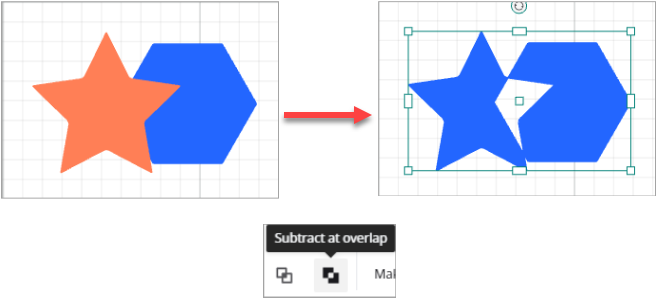本页介绍如何使用新版本的 xTool Studio 操作 xTool 设备。
¶ UI导航
¶ 主页
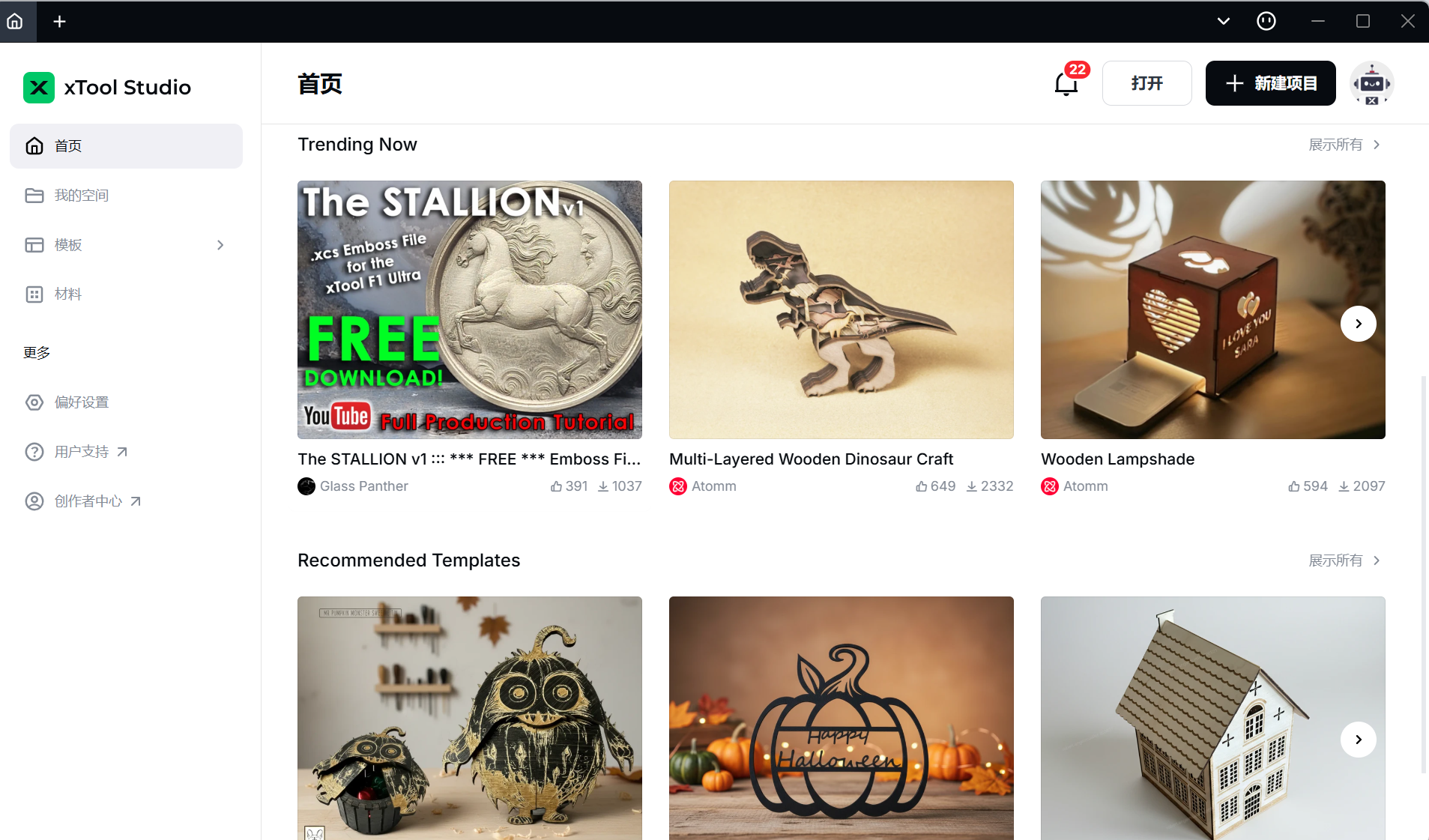
双击打开Studio。在首页,您可以:
- 登录您的 xTool 账户。部分功能(例如 AImake 和云服务)可能需要您登录。
- 前往主页。当您使用云空间时,您可以点击 返回主页。
- 打开您的云空间(即我的空间)。要使用云服务,您需要登录您的 xTool 账户。
- 打开Atomm官网,你可以看到xTool用户创建的各种项目,你可以使用它们,或者从中获得灵感。
- 前往 xTool 在线商店查找有关 xTool 机器和配件的更多信息。
- 从计算机本地磁盘打开一个项目。仅支持 .xcs 文件。
- 单击即可创建项目。
- 单击即可打开最近创建的项目。
- 单击即可在 DesignFind 上打开您感兴趣的项目。
¶ 主工具栏

主工具栏出现在所有页面上,允许您:
- 前往主页
- 创建项目
- 查看所有已打开的选项卡,包括项目和 xTool 项目页面。您可以在此处创建或关闭项目。您最多可以同时打开六个项目。
- 检查软件更新(对于 Mac 用户,此功能位于系统菜单栏上)
- 设置软件功能
- 关闭 xTool Studio
- 查看任务列表
- 最小化窗口
- 最大化或调整窗口大小
- 关闭窗口
¶ 项目页面
¶ 主菜单
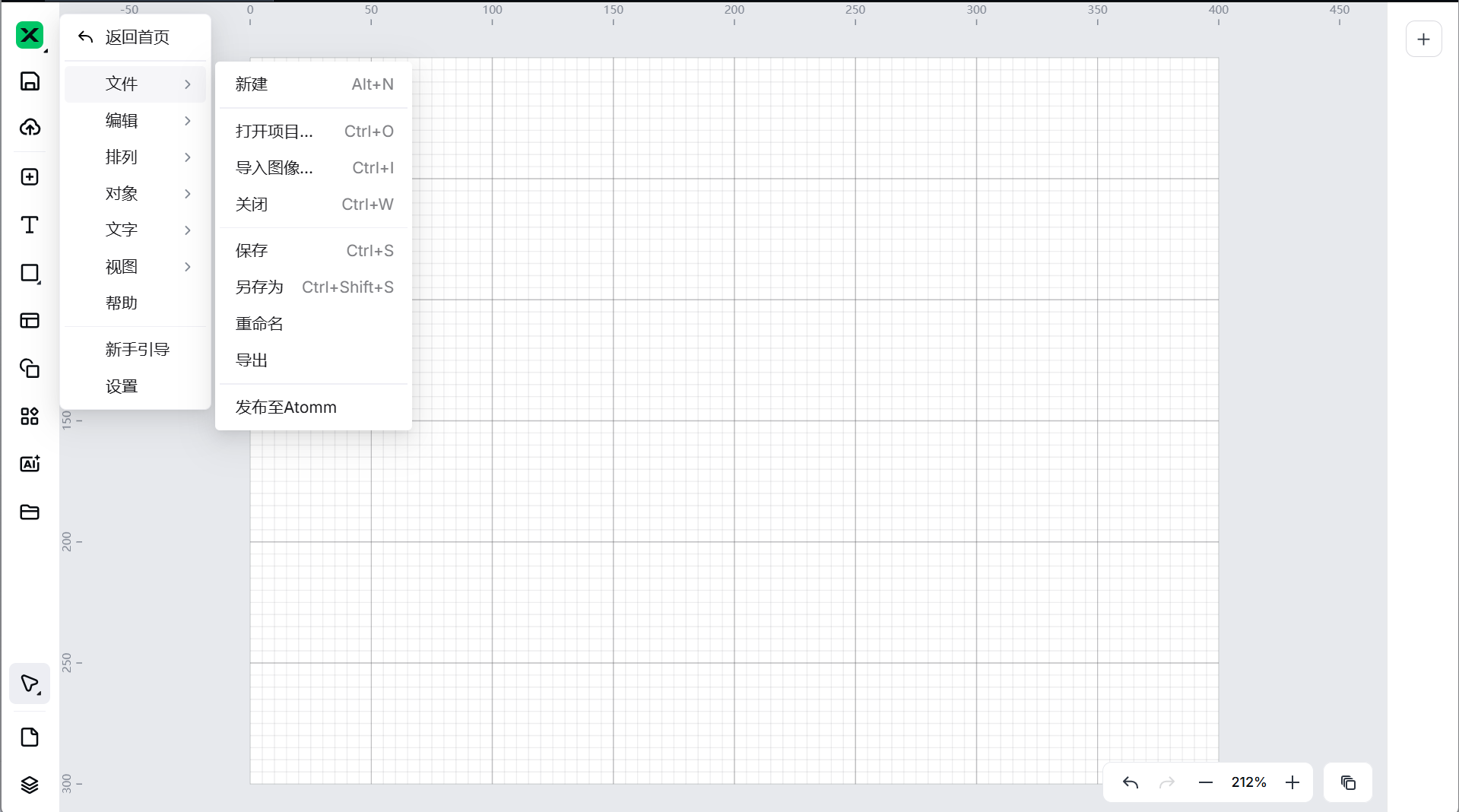
¶ 文件
- 新建:创建一个新的项目文件
- 打开项目:打开本地驱动器的项目文件,仅支持 xTool Studio 文件
- 导入图片:导入图片文件,目前 Studio 仅支持导入 JPG、JPEG、GIF、PNG、BMP、SVG、DXF、WEBP 格式的文件。
- 关闭:关闭当前项目选项卡
- 保存:保存对项目的所有更改
- 另存为:将项目保存为另一个文件
- 重命名:命名项目
- 导出为 SVG:将画布上的所有对象导出为 SVG 文件
¶ 编辑
- 撤消:取消上一个操作
- 重做:再次执行上次取消的操作
- 复制:复制画布上选定的对象
- 粘贴:将复制的对象粘贴到画布上
- 剪切:剪切画布上选定的对象
- 删除:删除画布上选定的对象
- 全选:选择画布上的所有对象
¶ 帮助
- 反馈:前往 xTool 支持中心
- 用户指南:打开初学者指南
¶ 设置
打开设置窗口
¶ 左侧栏
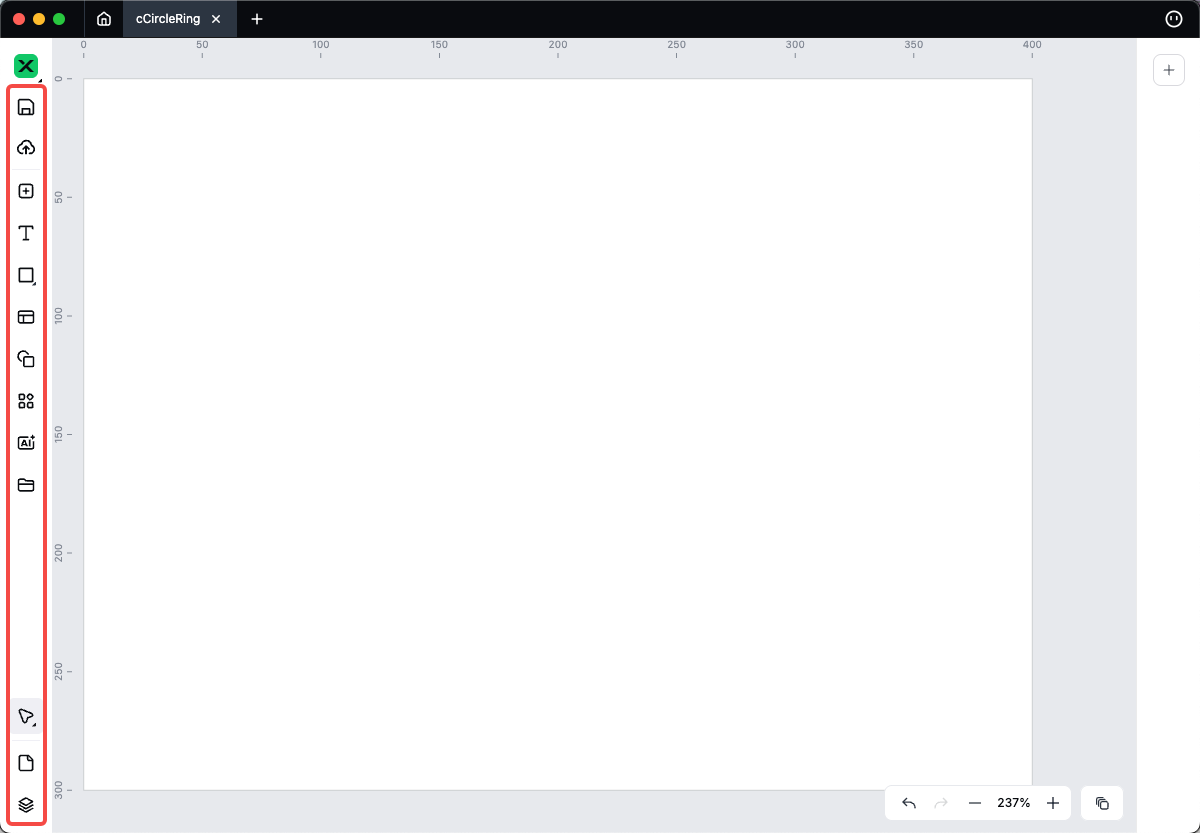
- 图片:点击导入图片。目前 xTool Studio 仅支持导入 JPG、JPEG、GIF、PNG、BMP、SVG、DXF、WEBP 格式的文件。
- 文本:点击输入文本
- 线条、矩形、圆形:单击即可绘制线条、矩形或圆形
- 矢量:单击即可绘制矢量
- 形状:点击打开形状材质面板,点击插入形状
- 应用程序:网格阵列、圆形阵列、材料测试阵列、代码生成、批量填充等应用程序都收集在这里。
- 设计:点击打开 DesignFind 官方网站,您可以在这里找到 xTool 用户创作的各种项目。您可以使用它们或从中获得灵感
- AImake:点击即可通过文本或图片生成图片。需要登录您的 xTool 账户
- 选择:单击以选择对象或单击选项
- 手:单击以拖动画布
- 图层和对象列表:点击图层和对象列表面板上的图层和对象管理
¶ 画布面板
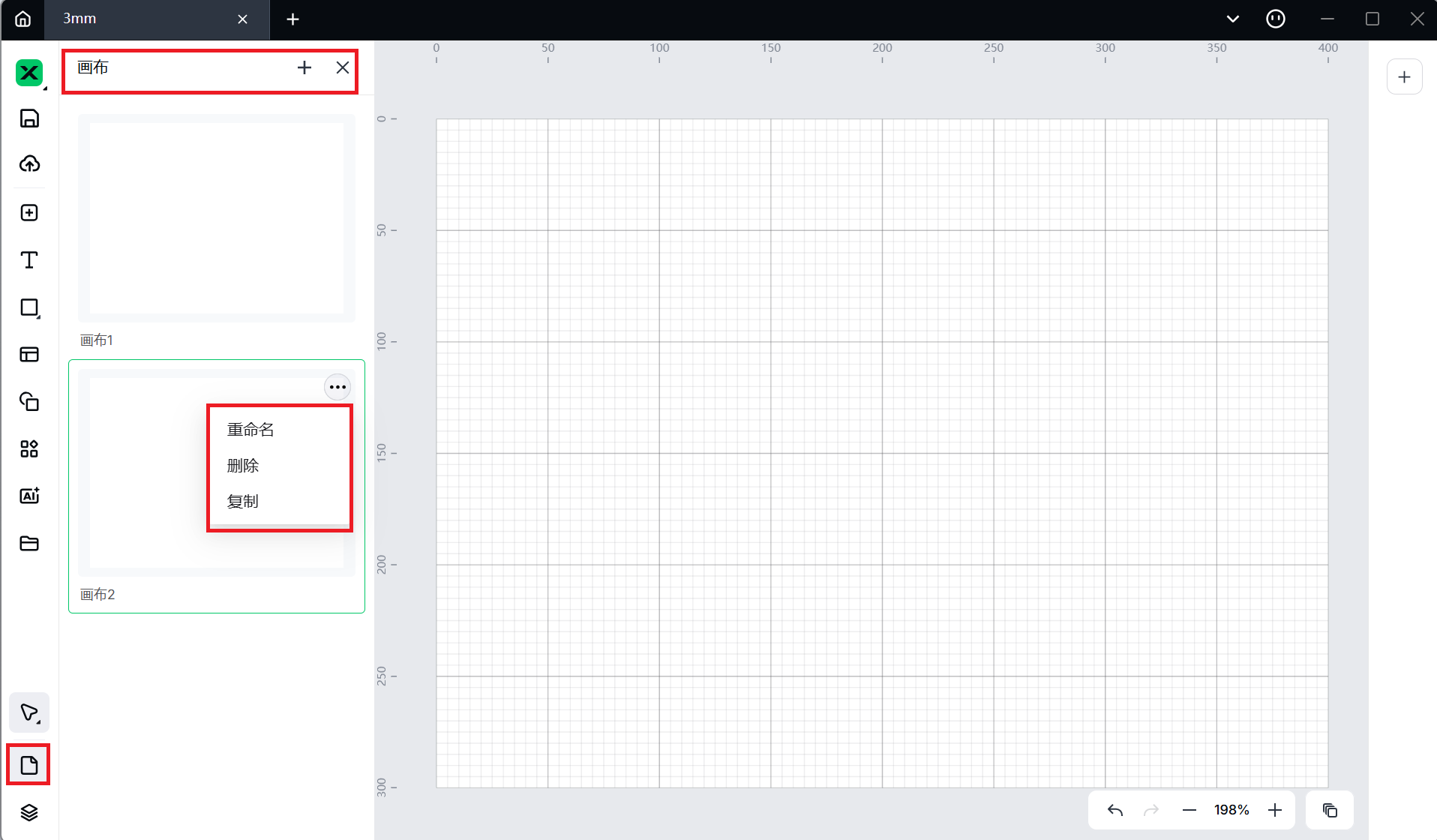
您可以在画布面板上添加、重命名或删除画布。
¶ 右侧设置面板
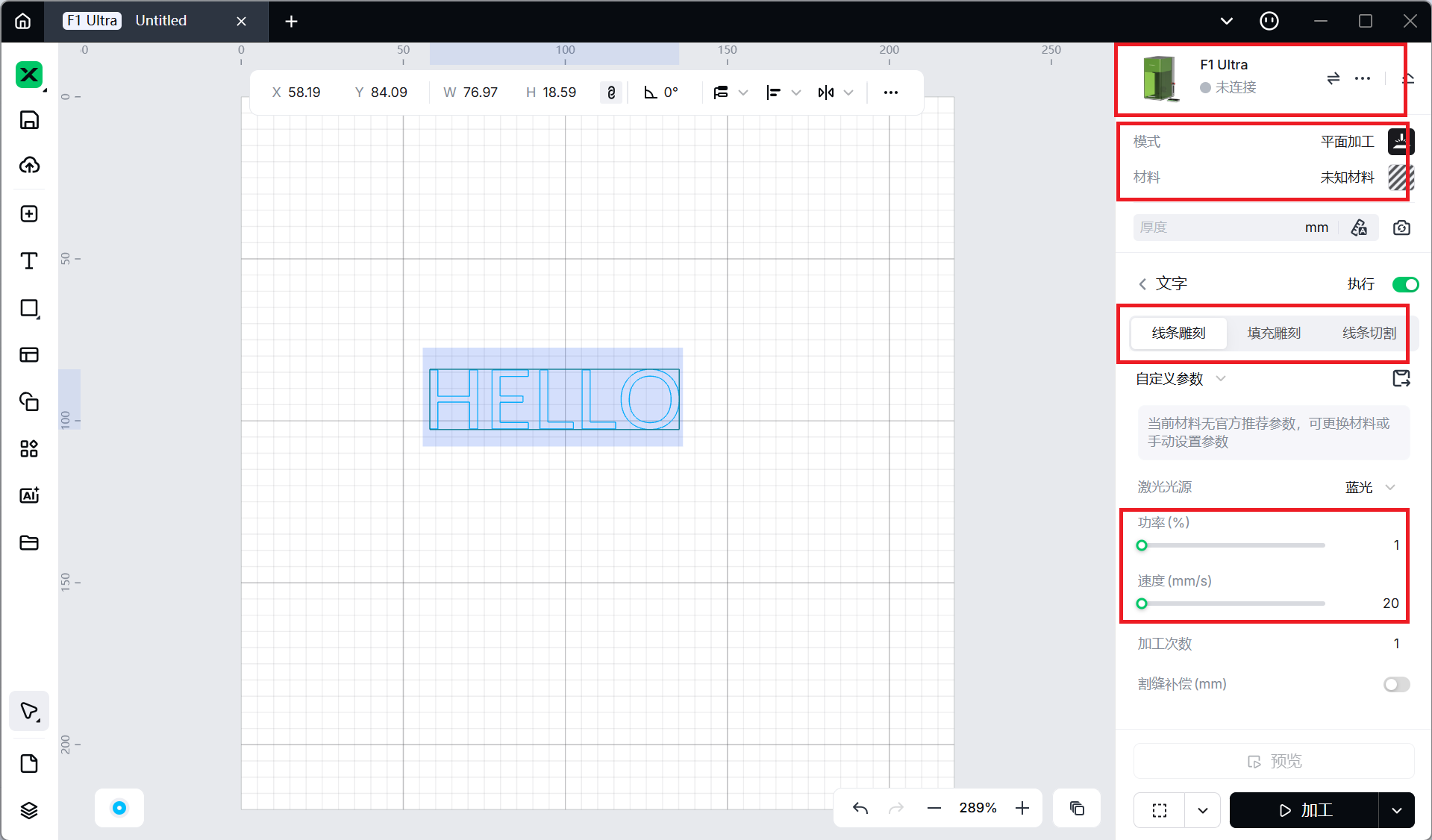
在右侧设置面板上,您可以切换或连接设备、更改设备设置、在https://wiki.makextool.com上打开所连接设备的支持页面,以及预览和修改处理设置。
另外,您还可以在此面板上设置取景和处理参数。
¶ 底部栏

您可以将对象移动到目标图层、放大或缩小画布,并在底部栏中提供反馈或访问用户指南。
¶ 处理预览页面
在加工预览页面,您可以将整个加工过程以视频片段的形式播放。您可以将激光模块的加工轨迹包含在预览中,并设置播放速度。或者,您也可以拖动进度条来查看加工过程。
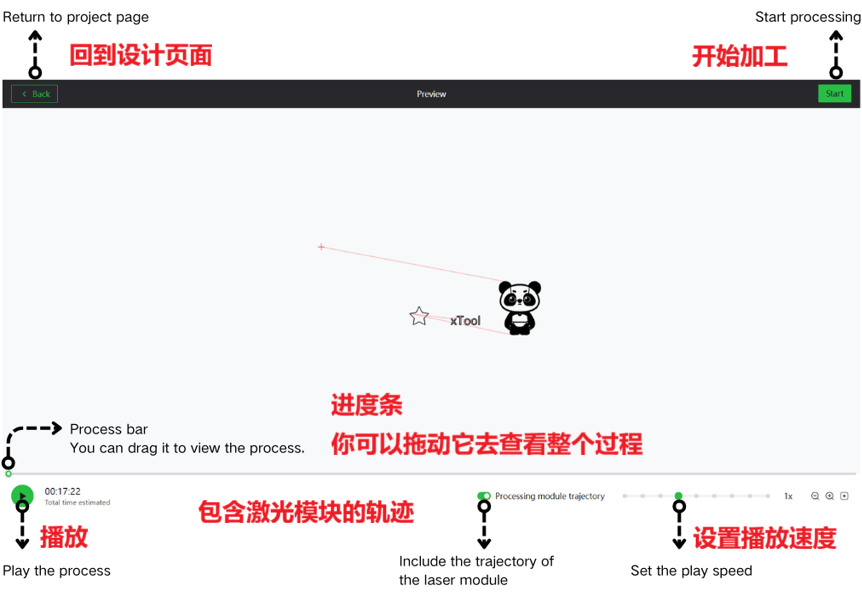
此外,您还可以设置D系列激光模块的移动距离和速度、激光点以及整个加工的起点。如果您对取景参数不满意,也可以在此页面进行重新设置。
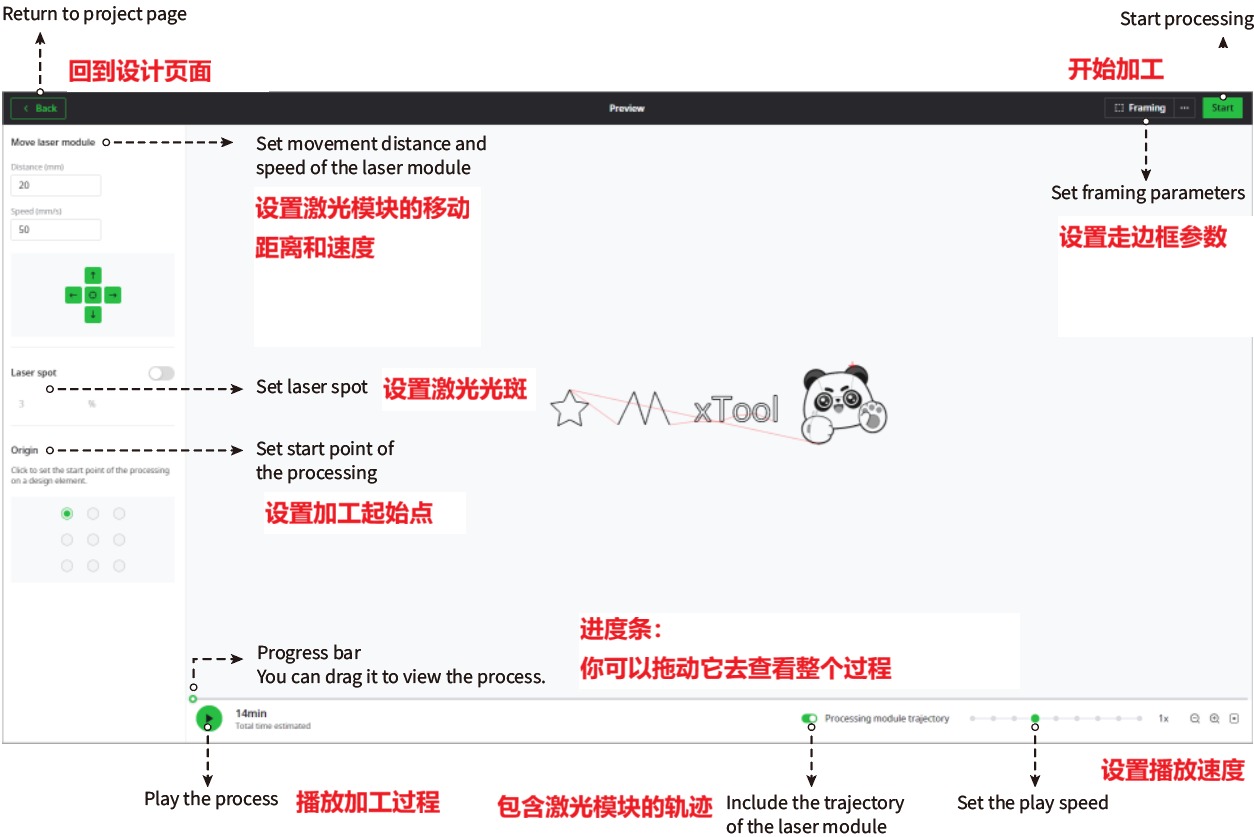
¶ 功能描述
¶ 软件设置
您可以通过以下方式打开软件设置窗口:
- 在主页上,选择主工具栏上的“设置” 。
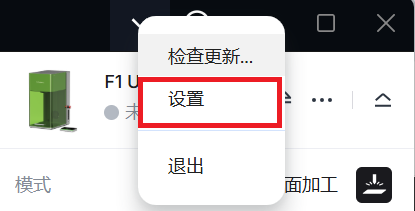
- 在项目页面上,从主菜单中选择“设置” 。
¶ 常规设置
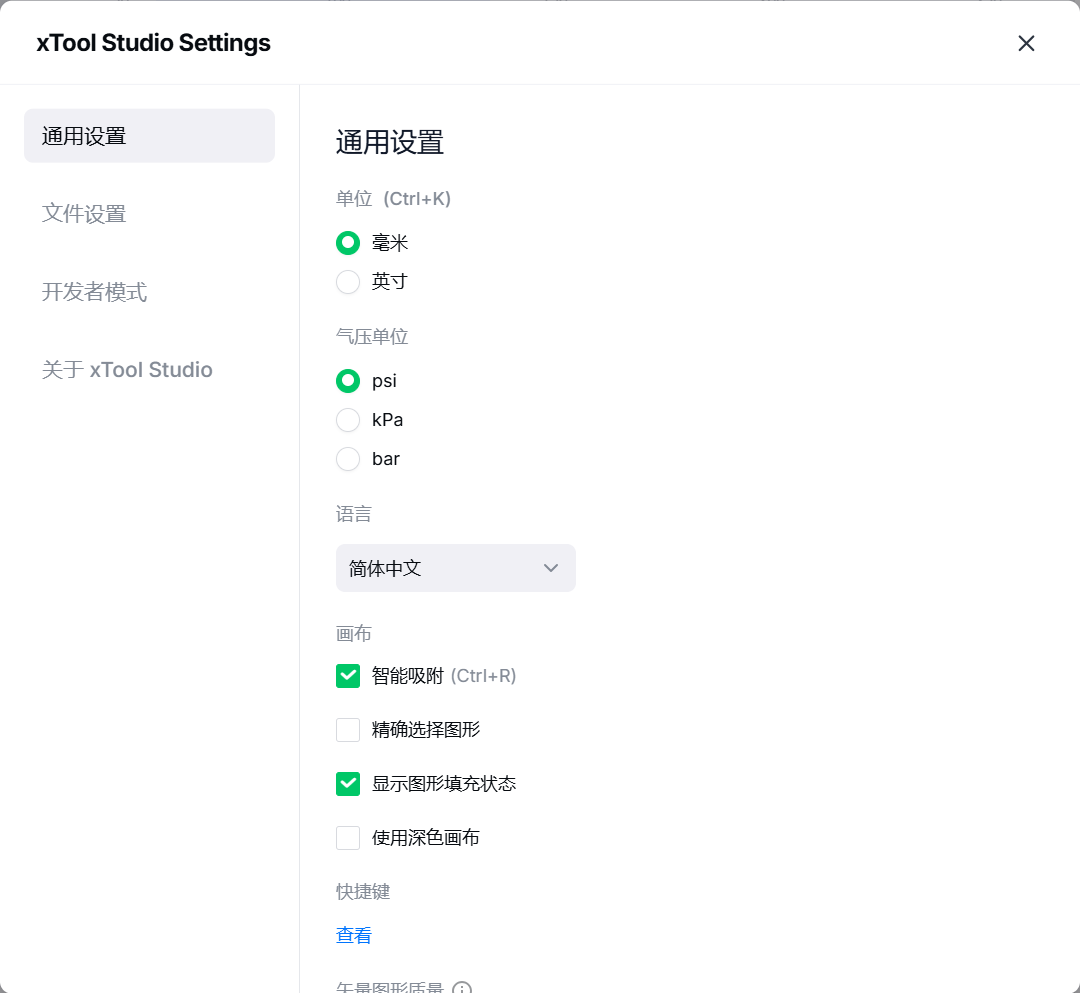
- 单位:设置显示设计元素大小和位置的单位
- 语言:设置 UI 的语言
- 自动捕捉:启用或禁用画布的自动捕捉功能。该功能默认启用。
- 精确矢量路径选择:默认情况下,此功能是关闭的。
禁用此功能后,您可以通过点击矢量路径的选择框来选择该矢量路径。但是,多个矢量路径的选择框可能会重叠,导致难以选择目标矢量路径。
如下图所示,紫色线很难被选中,因为它位于另一条线的选择框内。

启用此功能后,矢量路径将不再提供选择框,需要将鼠标指针靠近线条才能选中。这样,在选中矢量路径时,就不会受到选择框的干扰。
如下图所示,您可以通过将鼠标指针移近某条线并单击来选择该线。
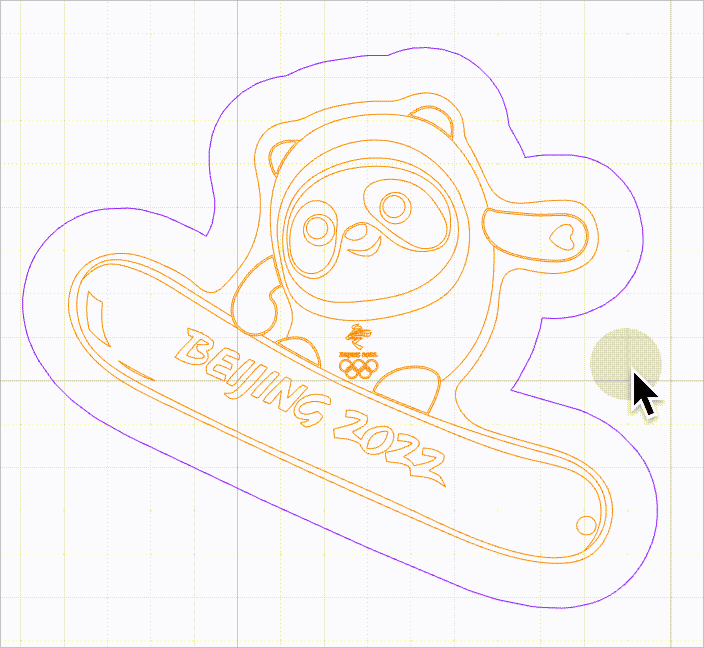
- 显示矢量填充:设置当矢量的加工类型为雕刻时,是否显示矢量的填充。
- 热键:您可以点击查看,查看xTool Studio支持的所有热键
- 矢量质量:设置矢量路径的质量,包括以下选项:
- 最佳(适合大于 20 英寸的图案并允许平均速度)
- 高(适合 10 至 20 英寸的图案,并允许适度加快速度)
- 中等(适合小于 10 英寸的图案,速度较快)
质量越高,速度越慢。如果您需要编辑复杂的矢量路径,这可能会导致软件卡顿、空屏或崩溃,您可以将质量设置为“中”,以提高 xTool Studio 的性能。您无需过多担心处理结果。在大多数情况下,中质量和高质量之间的处理结果差异并不明显。只有在将较小的矢量路径缩放到非常大的矢量路径时,例如将 2 英寸的图案缩放到 20 英寸,处理精度才会明显降低。
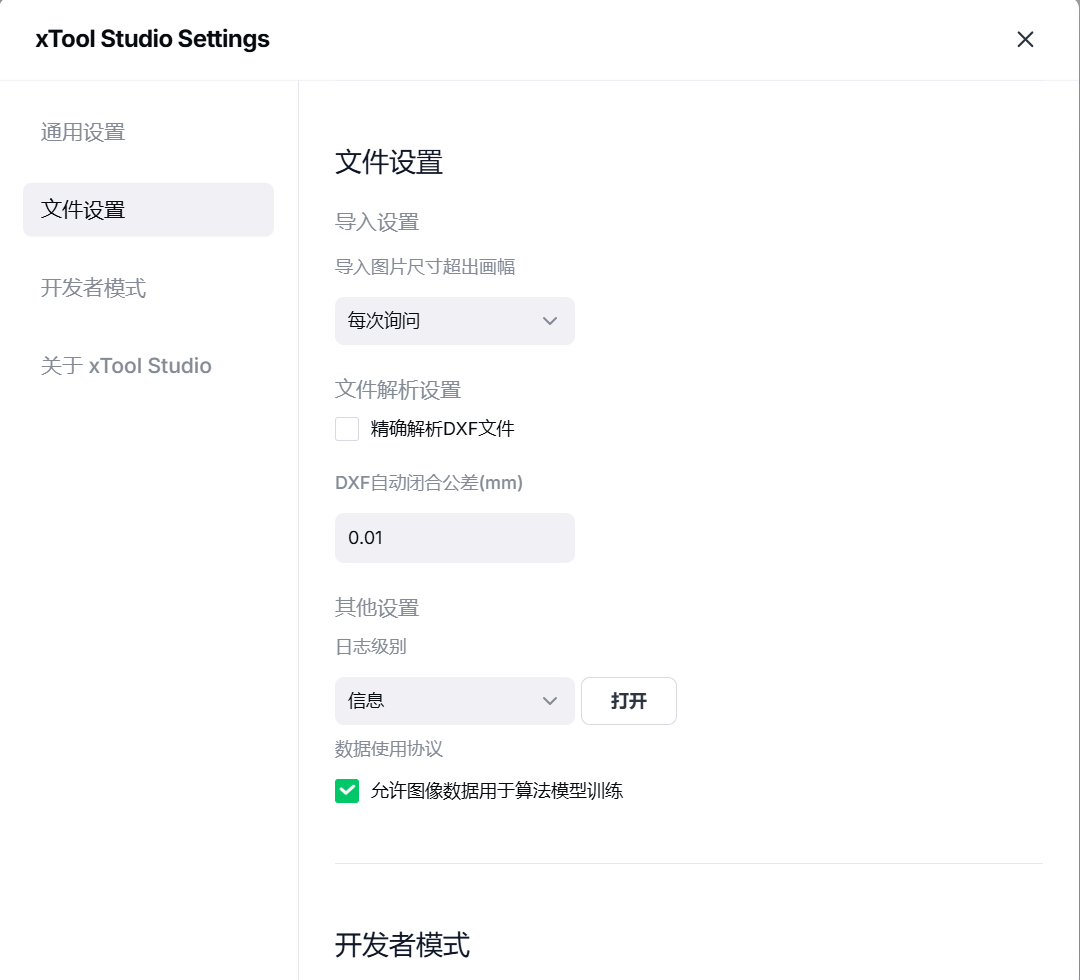
¶ 文件设置
-
导入的图像对于画布来说太大:设置如何处理导入的对于画布来说太大的图像,包括以下选项:
- 每次都询问我:当您导入对于画布来说太大的图像时,xTool Studio 每次都会询问您。
- 自动缩放:导入对于画布来说过大的图像时,xTool Studio 会自动缩放该图像。
- 保持其大小:导入时,xTool Studio 会以原始尺寸显示对于画布来说过大的图像。
-
精确DXF文件解析:设置是否使用新算法解析DXF文件。新算法解析效果更佳,不会出现断线、变形等现象,但会占用更多内存。默认关闭。如果您的DXF文件在xTool Studio中解析正常,建议不要启用此功能。
-
DXF 自动关闭公差(mm):自动关闭从 DXF 文件导入的包含分割点的路径。
-
日志级别:选择您想要查看的日志类型。
- 错误:查看错误日志。
- warn:查看警告日志。
- info:查看信息日志。
- debug:查看调试日志。
- 数据使用协议:启用表示您的数据可用于算法模型训练。
- 自定义参数设置:允许您导出之前保存的处理参数设置或从本地驱动器将参数设置导入 xTool Studio。
¶ 开发者模式
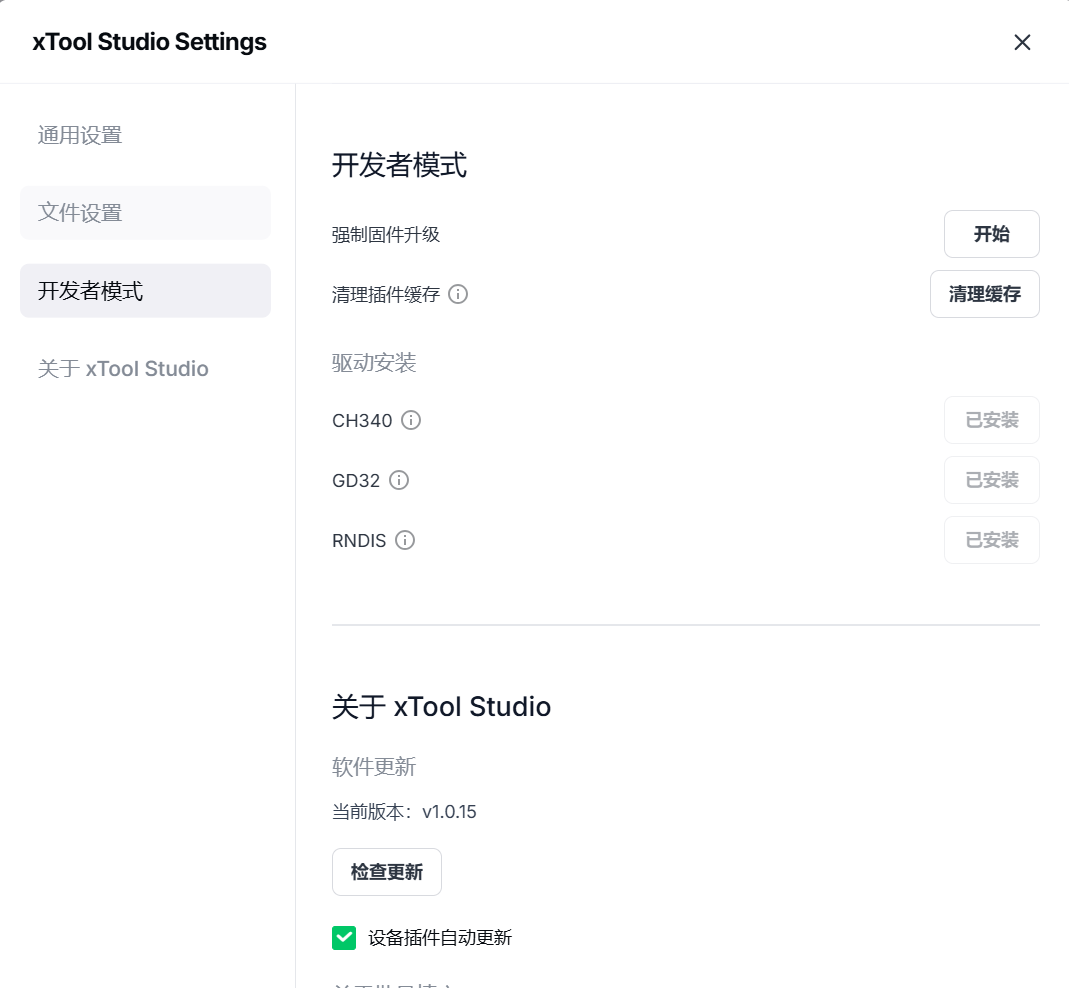
您可以找到有关您的 xTool Studio 版本的信息,检查软件、插件和算法包更新,并阅读隐私政策和服务条款。
¶ 对象编辑
使用左侧栏,您可以向画布添加图像、文本、形状、矢量路径、Artimind 生成的图像、数组和重复对象。添加对象后,您可以使用上方面板对其进行编辑。
¶ 常规编辑
常规对象编辑功能适用于所有类型的对象。
¶ 排列堆叠顺序
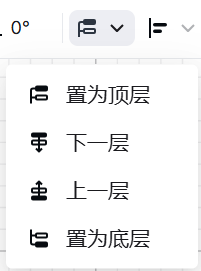
- 置于顶层:将选定的对象、组或图层移动到堆叠顺序的顶部
- 向后发送:将选定的对象、组或图层在堆叠顺序中向后移动一个位置
- 上移:将选定的对象、组或图层在堆叠顺序中向前移动一个位置
- 置于底层:将选定的对象、组或图层移动到堆叠顺序的底部
¶ 对齐对象
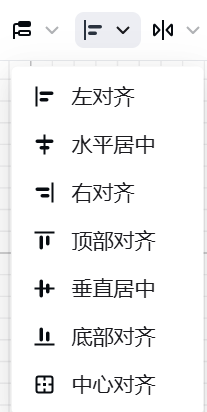
- 左对齐:对齐选定对象的左边缘
- 水平居中对齐:将选定对象的水平中心对齐
- 右对齐:对齐选定对象的右边缘
- 顶部对齐:对齐选定对象的顶部
- 垂直居中对齐:将选定对象的垂直中心对齐
- 底部对齐:对齐选定对象的底部
- 居中对齐:对齐选定对象的中心
¶ 反射对象
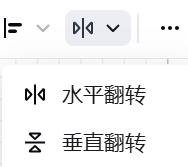
水平反射:以水平中心线为轴反射选定的对象。
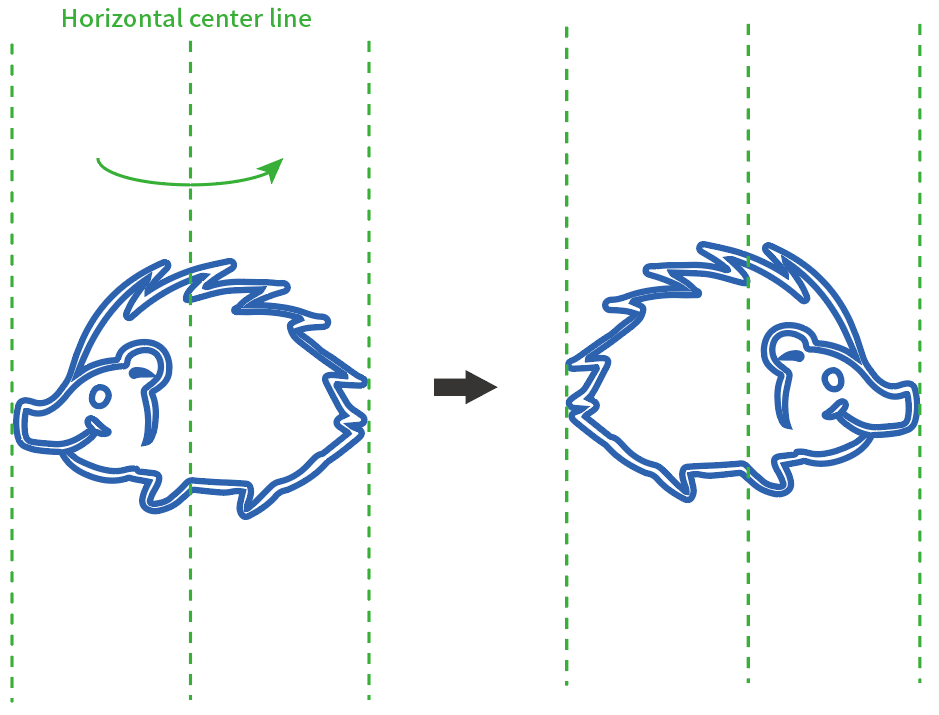
垂直镜像:以垂直中心线为轴镜像选定的对象。
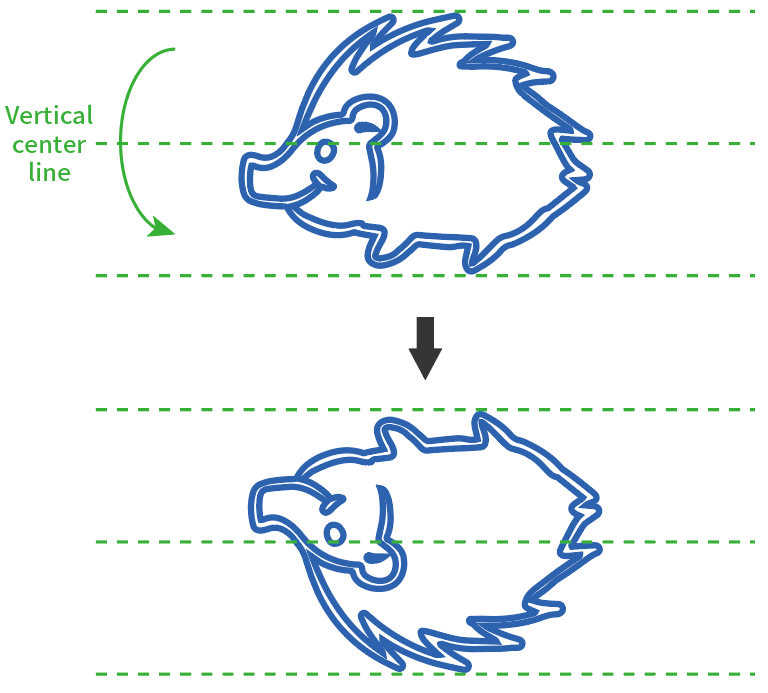
¶ 设置对象的位置
您可以通过输入对象左上边缘的 x 和 y 坐标来精确设置对象的位置。
可以在“设置”中设置单位。
位置 (0, 0) 位于画布的左上角。
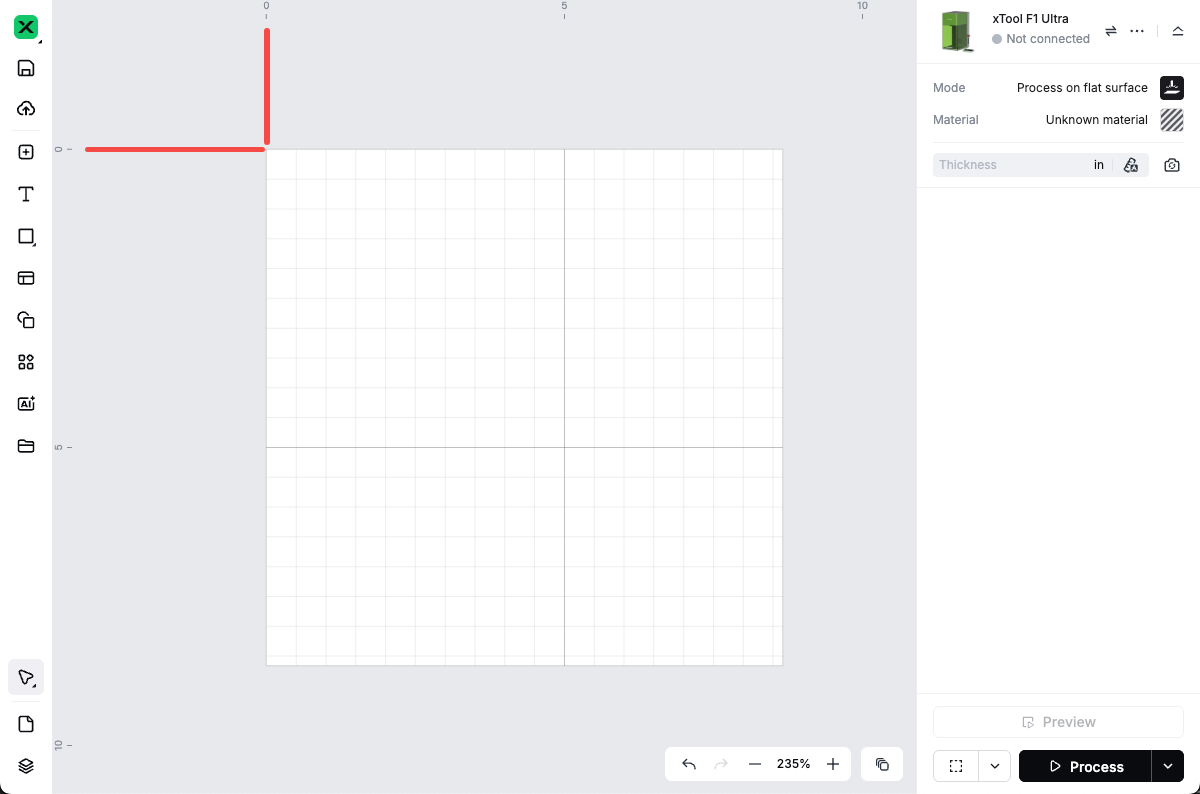
¶ 设置对象的大小
您可以通过输入对象的宽度和高度来设置其大小。将对象插入或导入画布时,纵横比会被锁定。您可以点击“锁定纵横比”图标来解锁纵横比。
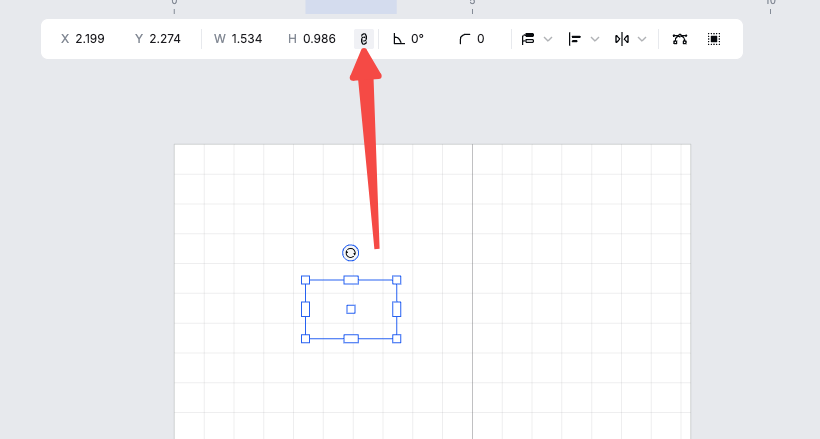
¶ 旋转对象
您可以通过输入角度来旋转对象。正值表示顺时针旋转,负值表示逆时针旋转。
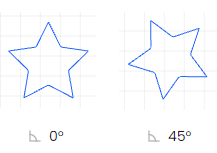
¶ 设置角半径
您可以通过输入角半径将矩形修改为圆角。
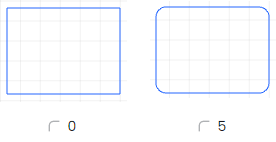
¶ 创建对象的偏移量
您可以为位图、矢量路径或文本创建偏移。此外,您还可以为具有透明背景的位图添加内部偏移。
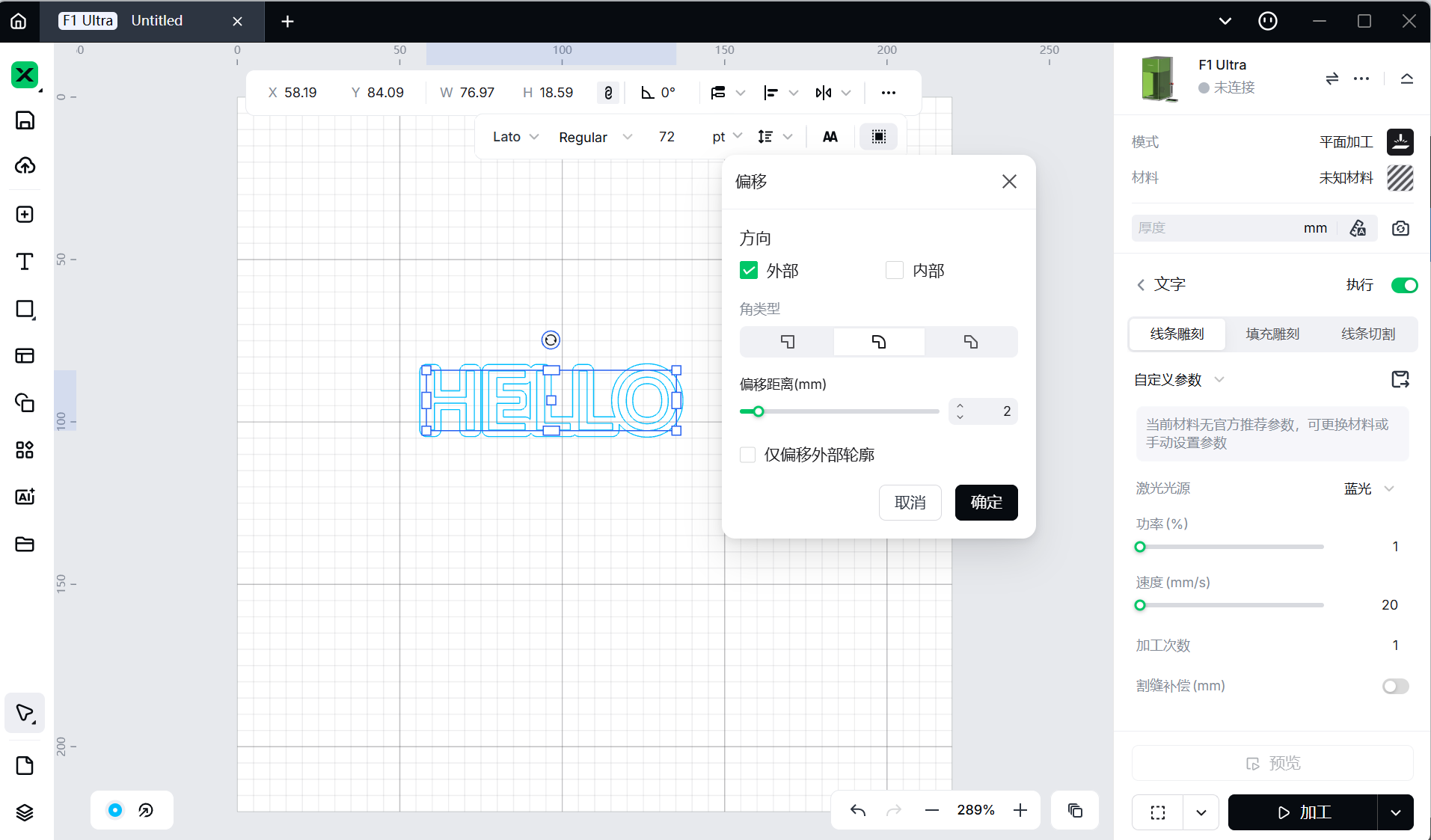
¶ 组合和取消组合对象
您可以将两个或多个对象分组或取消分组。
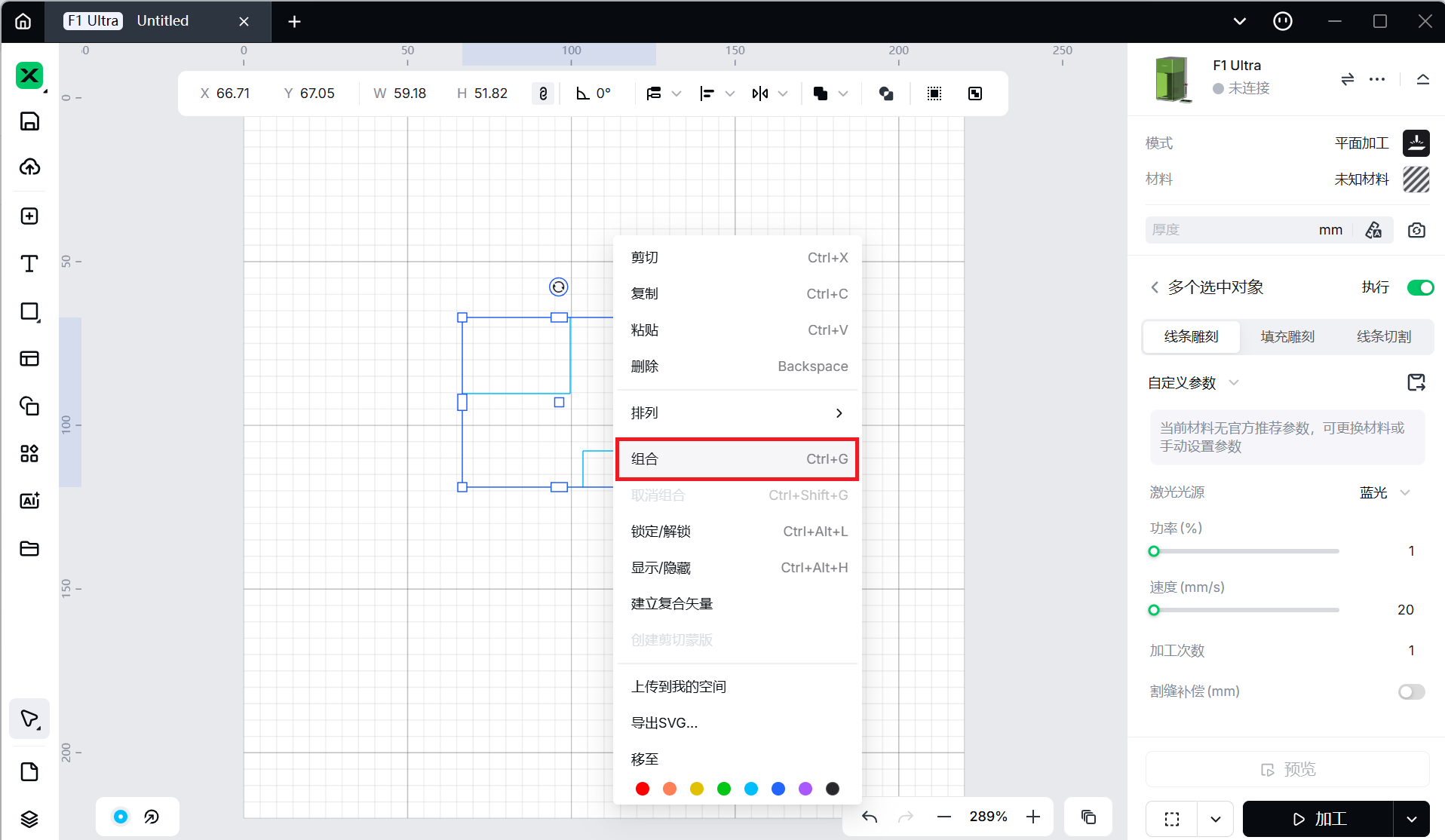
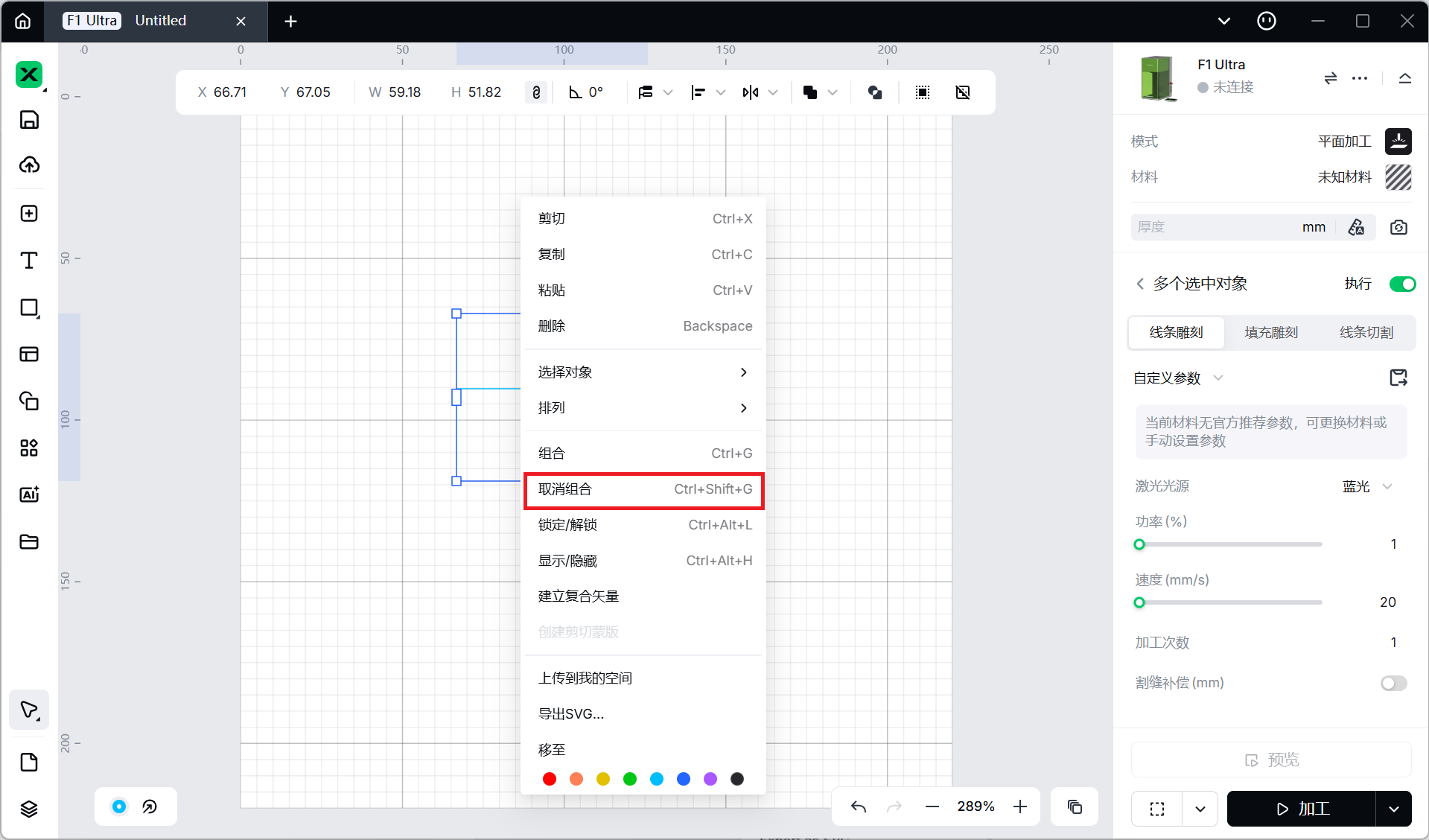
¶ 位图图像编辑
除了常规的编辑功能外,还提供了仅适用于位图图像的设计功能。您可以选择一张图片来激活这些功能。
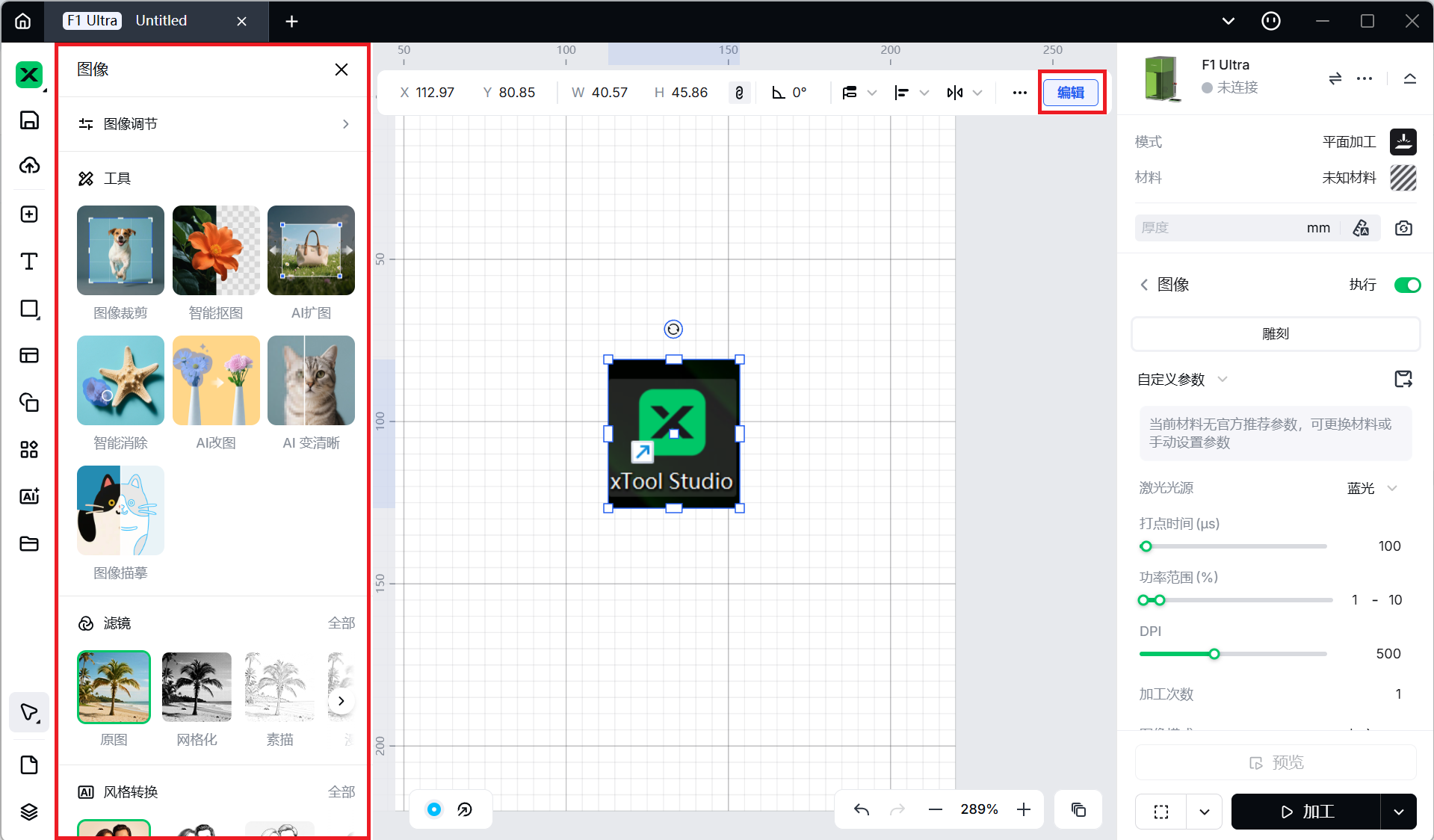
¶ 橡皮
您可以选择“橡皮擦”来擦除图像中的某个部分。“大小”参数与擦除操作相关,包括橡皮擦的大小。值越大,单击擦除的区域就越大。
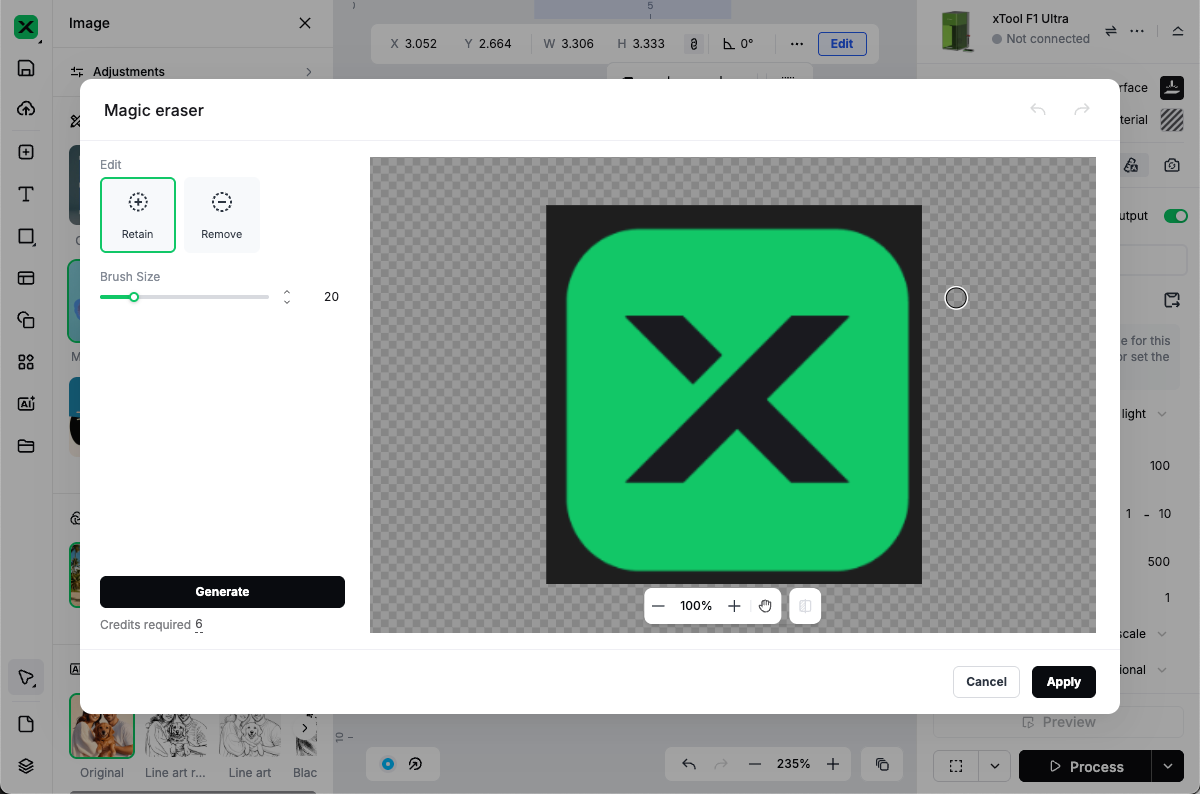
¶ 描摹图像
您可以使用“跟踪图像”功能将位图图像转换为矢量图。
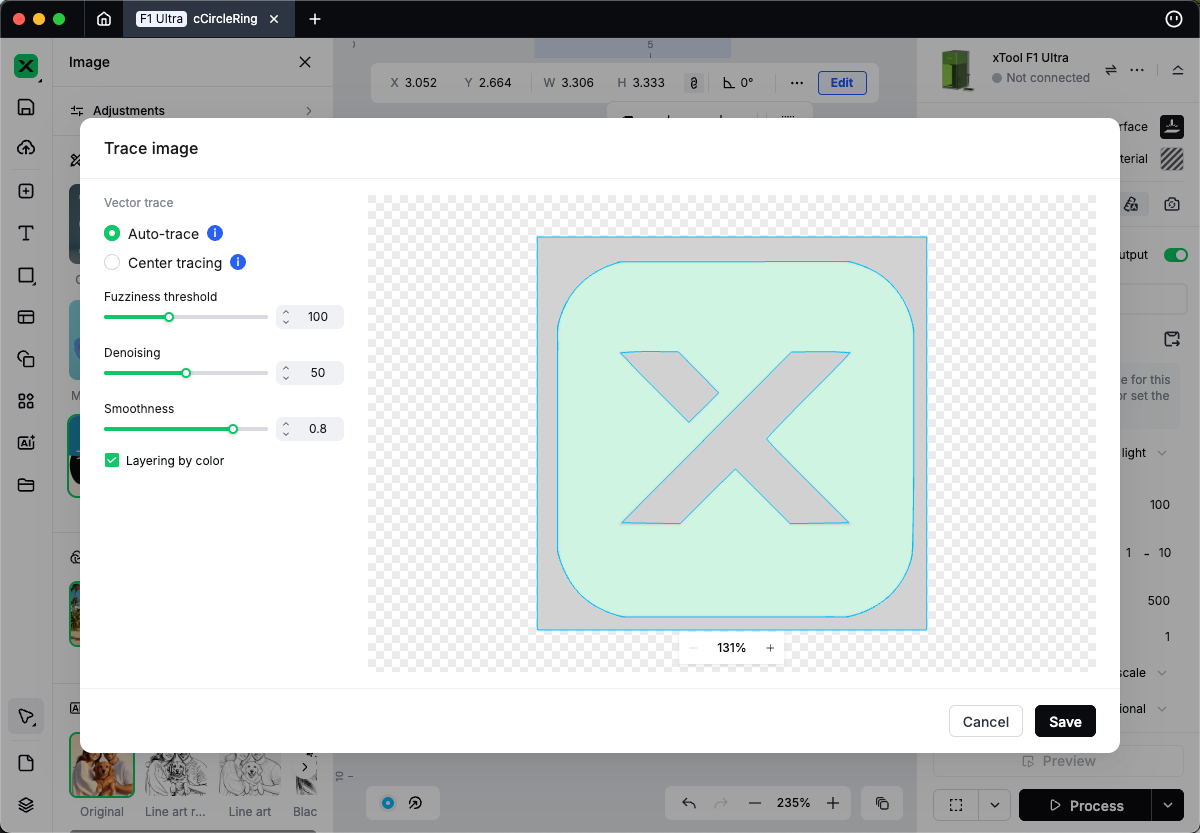
-
自动追踪:沿位图内色块边缘生成矢量轮廓。适用于色块较大的多色位图。

-
中心描摹:沿位图内色块的中心线生成矢量轮廓。适用于单色位图和线条图.

-
模糊度阈值:表示生成矢量路径的像素颜色范围。值越大,颜色范围越宽,即用于生成矢量路径的像素颜色可以差异较大。值越小,颜色范围越窄,即用于生成矢量路径的像素颜色非常相似。设置范围:0–255
-
去噪:去除图像中的噪点。颜色值低于您设置值的像素将不会用于生成矢量路径。设置范围:0-100
-
平滑度:设置要生成的矢量路径的平滑度。值越大,相邻像素之间的过渡越平滑。设置范围:0-1
如果您要转换包含大量细节的图像,可以启用“按颜色分层”功能。启用此功能后,生成的矢量路径将按颜色分层,然后您可以取消分组并编辑每个图层。
¶ 添加过滤器
您可以为图片添加滤镜。滤镜选项包括:原始、网格、素描、漫画 1、漫画 2、浮雕、黑白和半色调。对于浮雕,您可以设置强度;对于半色调,您可以设置最大半径。
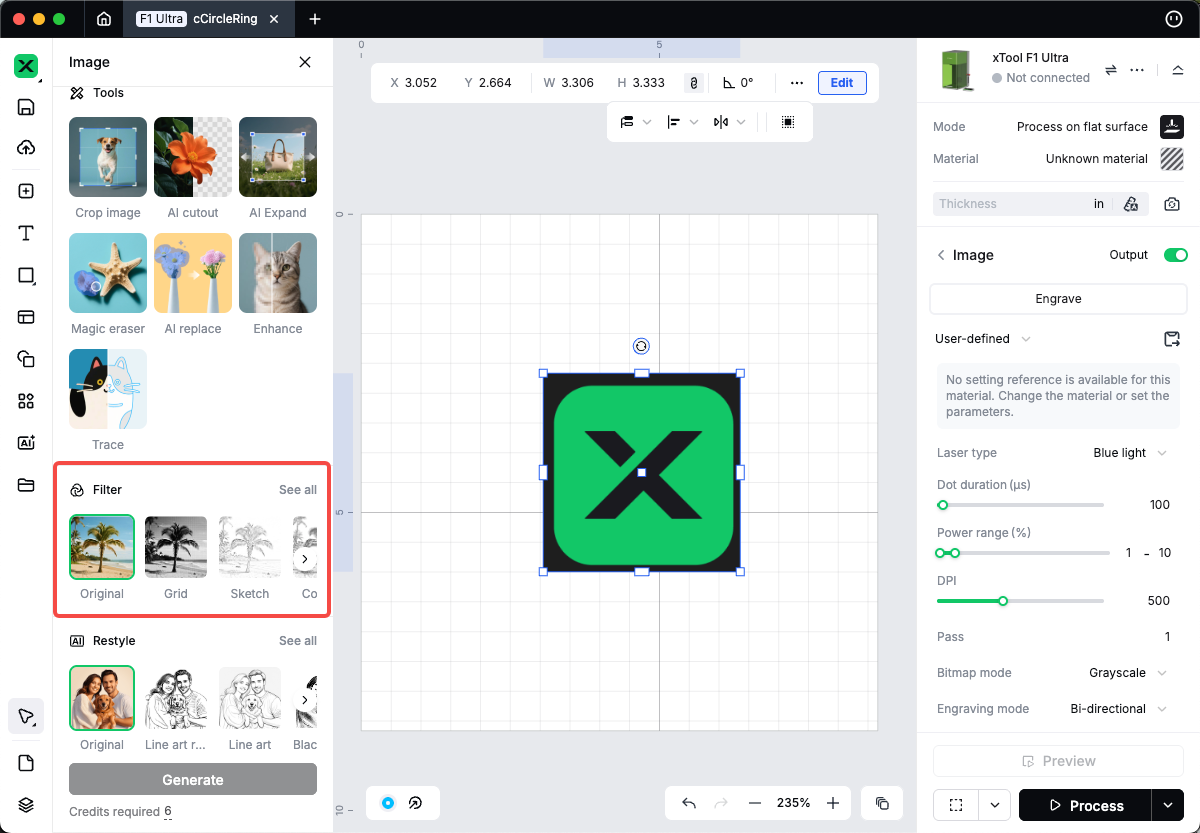
¶ 设置清晰度
在其他设置不变的情况下,清晰度与图像细节的清晰度相关。值越大,细节越清晰。
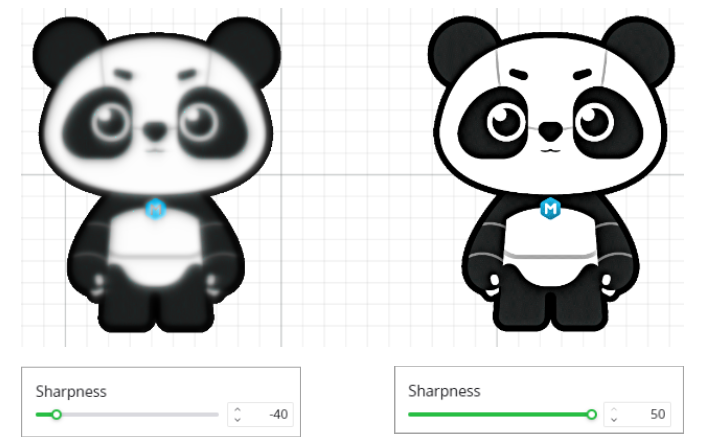
¶ 设置饱和度
在其他设置不变的情况下,饱和度与图像的色彩鲜艳度相关。饱和度值越大,色彩越鲜艳。
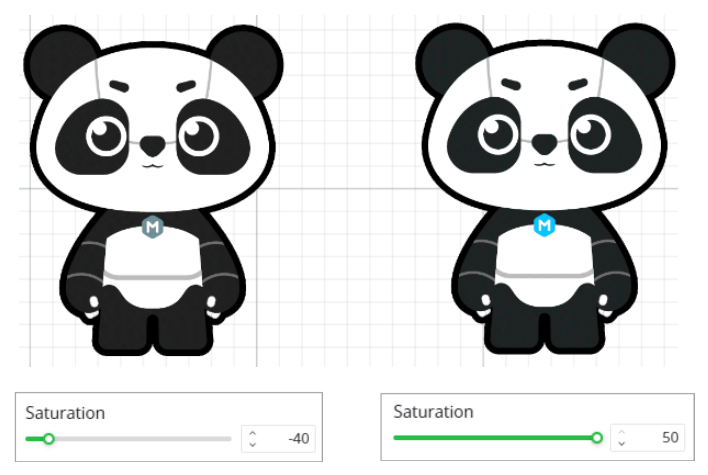
¶ 设置亮度
在其他设置不变的情况下,亮度与图像的明暗程度有关,值越大,图像越亮。
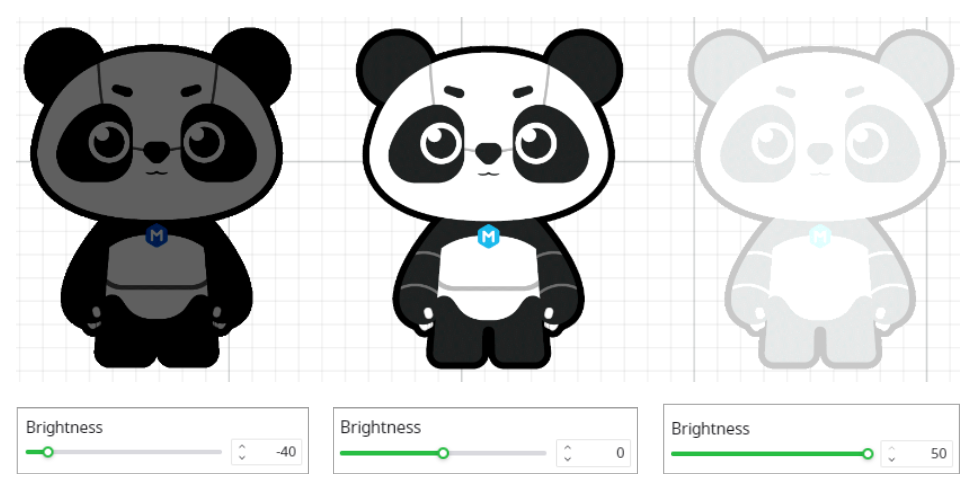
¶ 设置对比度
在其他设置不变的情况下,对比度会调整最暗颜色和最亮颜色之间的差异。设置的值越大,图像中颜色或灰度的差异就越大。
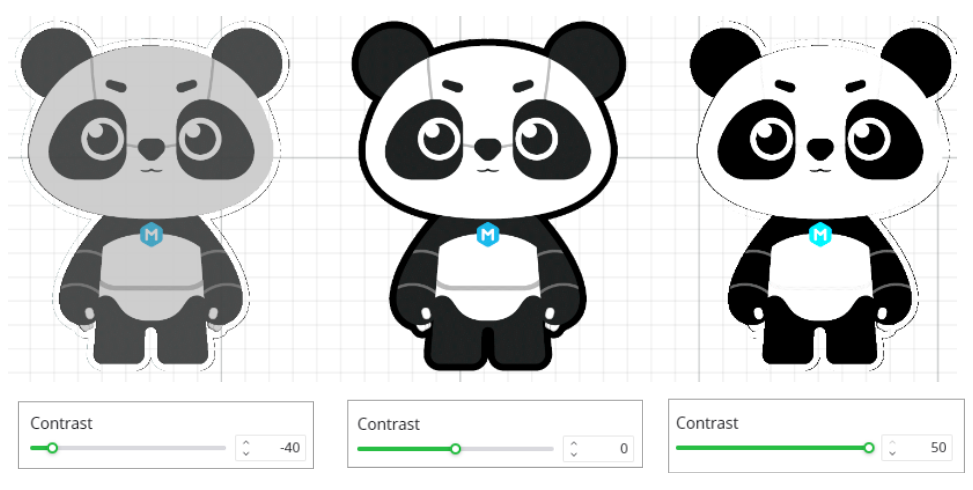
¶ 设置灰度
灰度与明暗对比有关。将左侧的块向右滑动可增强阴影。将右侧的块向左滑动可增强光亮。
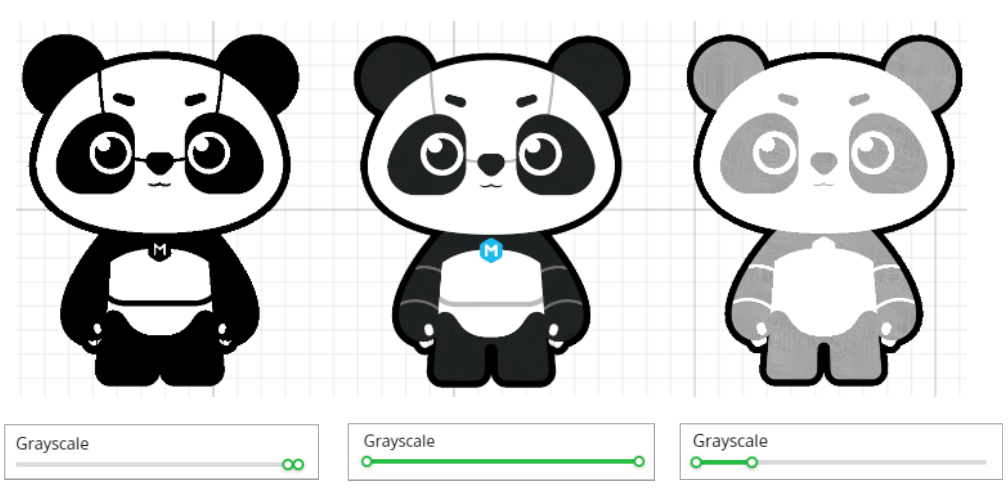
¶ 反转颜色
您可以反转位图图像的颜色。此功能对于处理某些深色材质非常有用,例如在透明或半透明亚克力、黑色石板、橡胶和镜子上雕刻位图图像。使用此功能可以改善雕刻效果。
xTool Studio支持黑白、灰度、彩色位图图像的颜色反转,具体如下:
- 黑白图像:白色像素反转为黑色像素,黑色像素反转为白色像素。
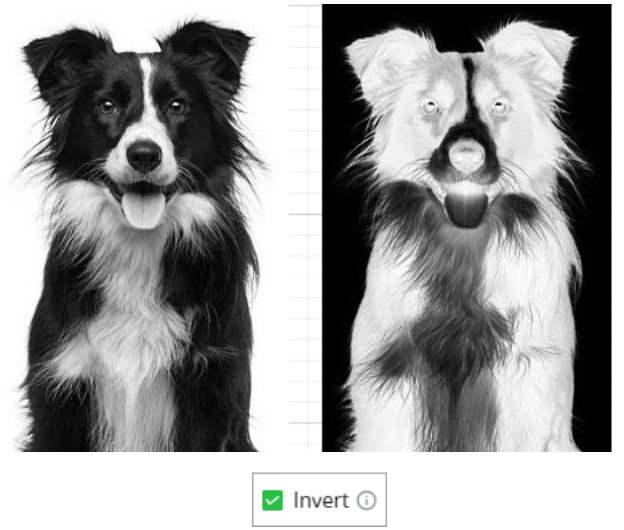
- 灰度图像:亮像素反转为暗像素,暗像素反转为亮像素。
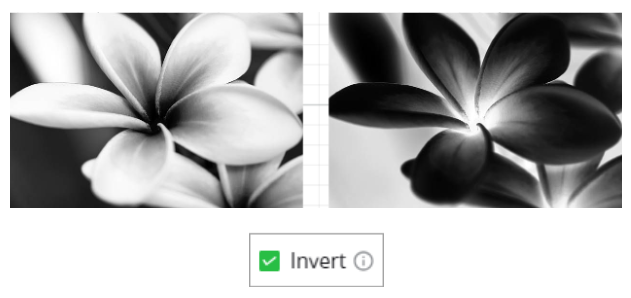
- 彩色图像:先将彩色图像转换为灰度图像,然后将亮像素反转为暗像素,将暗像素反转为亮像素。
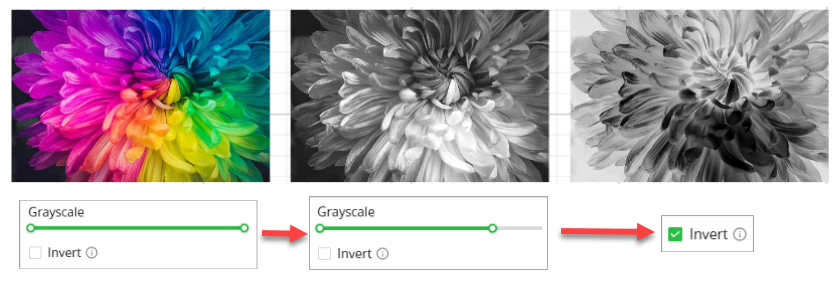
注意:对于背景透明或半透明的图像,背景不会反转,只有图像中像素的颜色会反转。
¶ 裁剪
在裁剪图像对话框中,您可以保留某个区域并丢弃未选定的区域。
夜间裁剪比例可选:随机比例、原始比例、1:1、3:2、4:3、3:4、2:3、16:9、9:16。您还可以设置裁剪尺寸,点击“锁定比例”图标锁定或解锁比例。
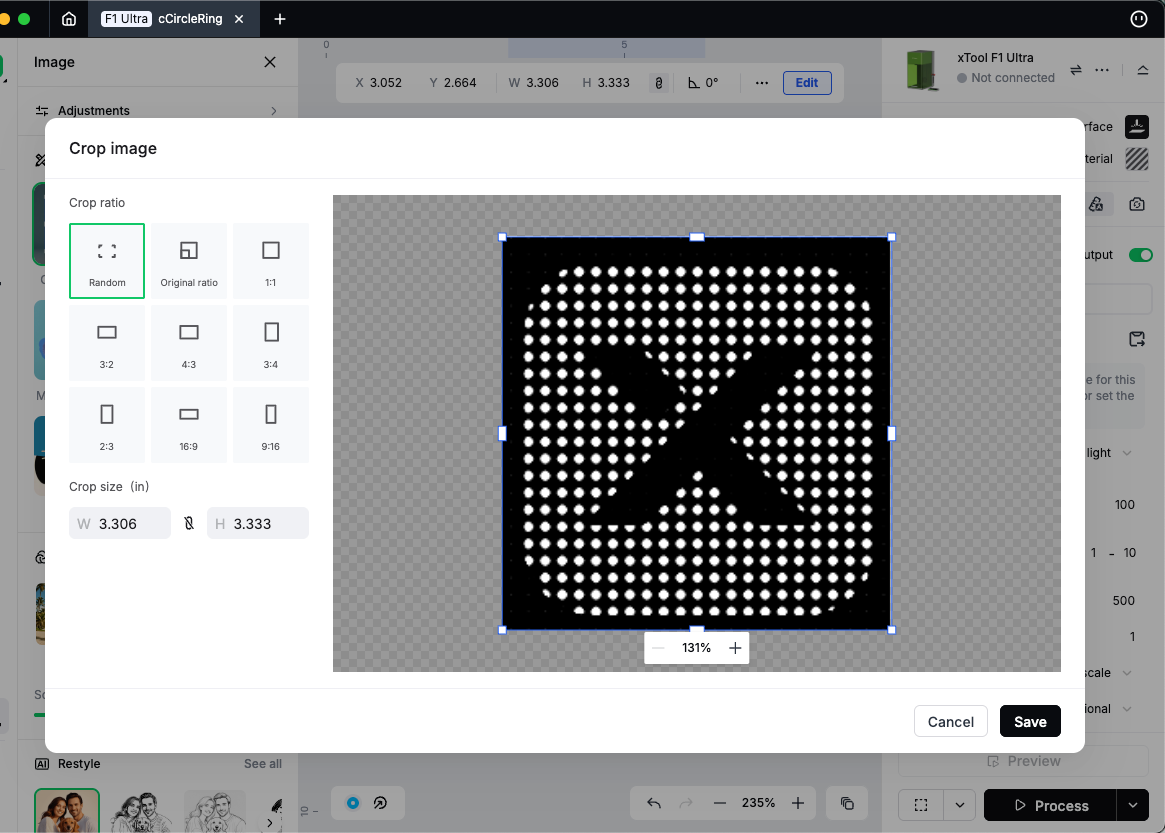
¶ 创建剪贴蒙版
您可以通过制作剪贴蒙版来塑造具有矢量路径的位图图像。
(1)选择位图图像和矢量路径。
(2)单击“创建蒙版”。
(3)将图像移动到蒙版上。
(4)单击“完成”。
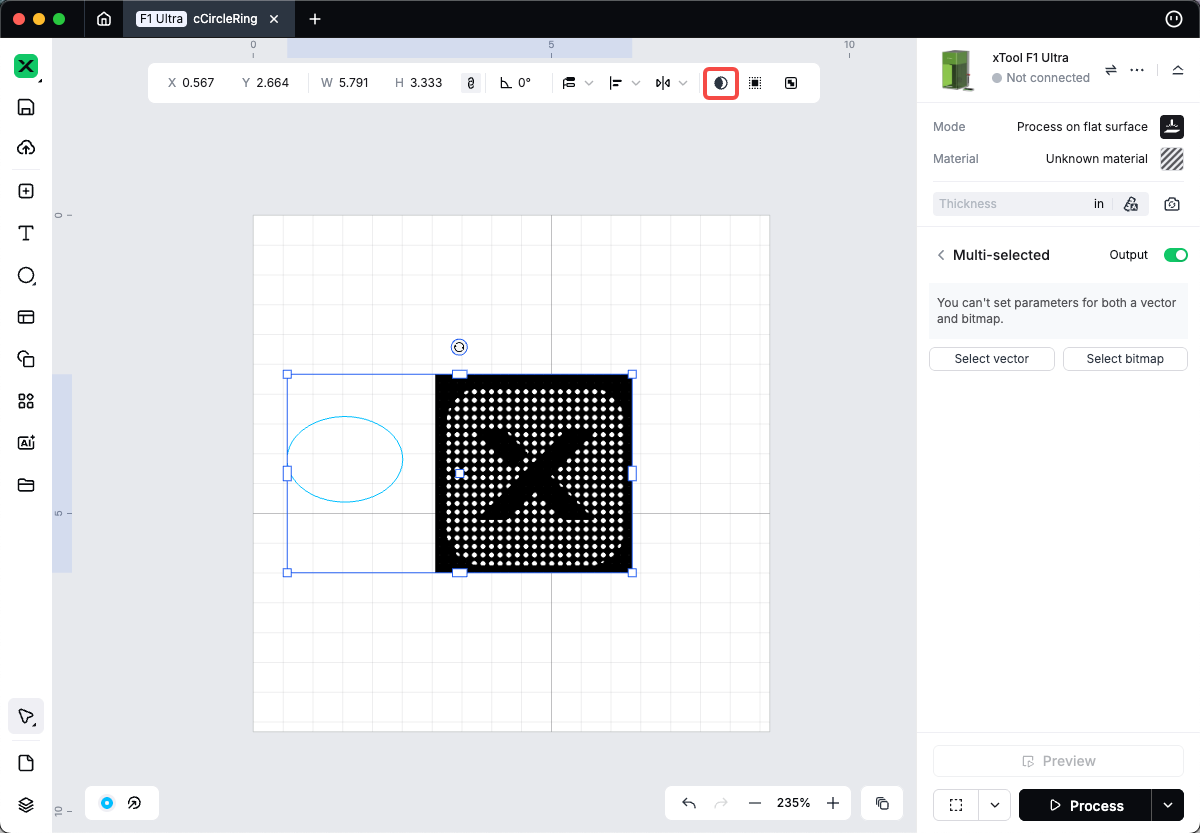
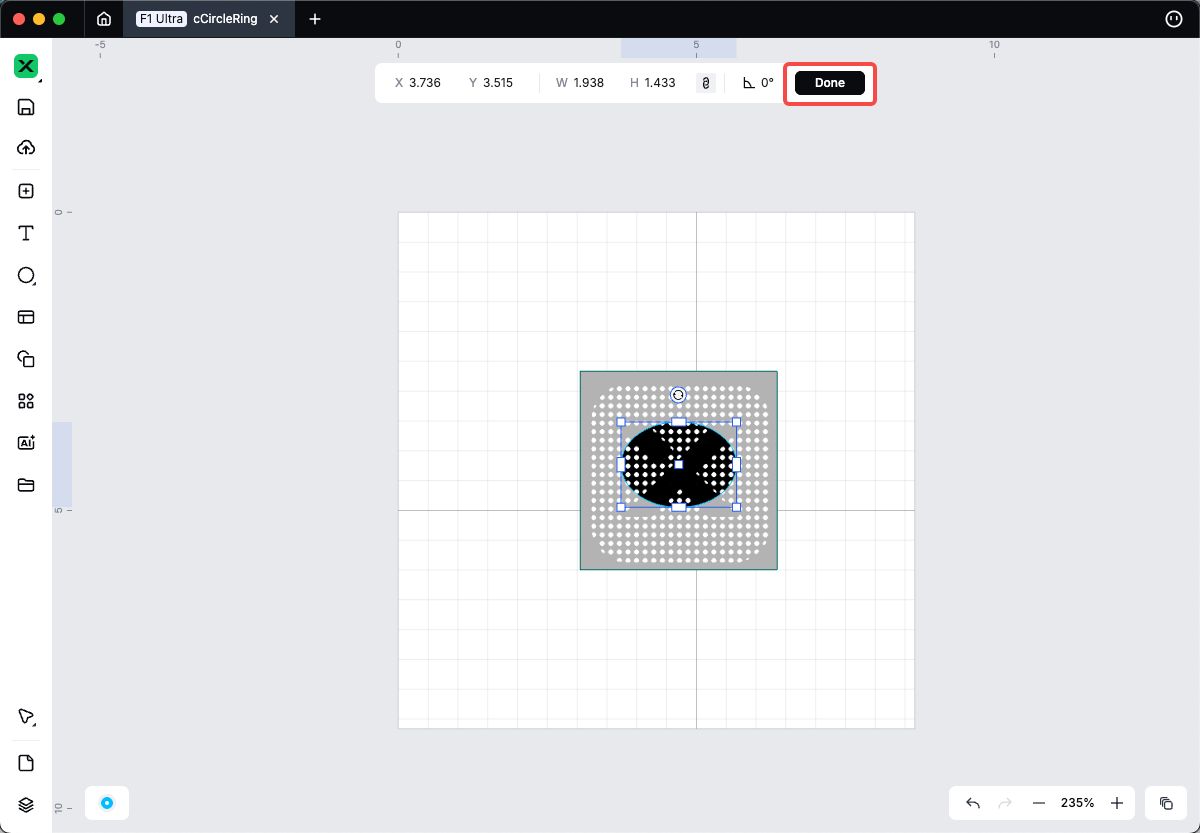
¶ 文本编辑
除了一般的编辑功能外,还有专门针对文本的设计功能。您可以输入并选择文本来激活这些功能。
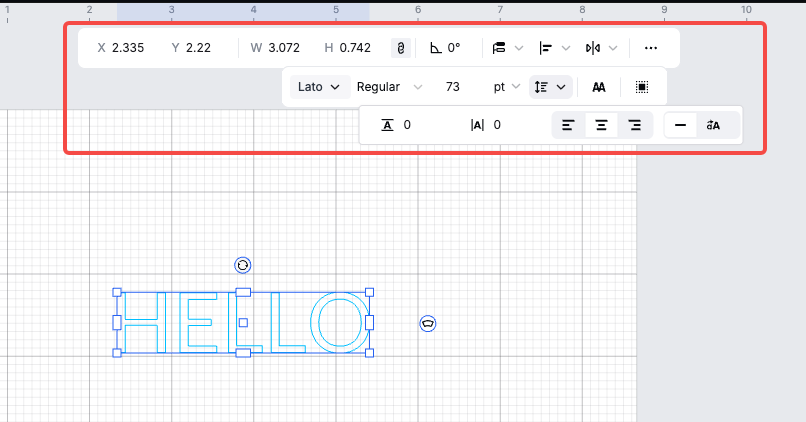
¶ 字体
您可以从 xTool 选择的字体或系统字体中选择一种字体。
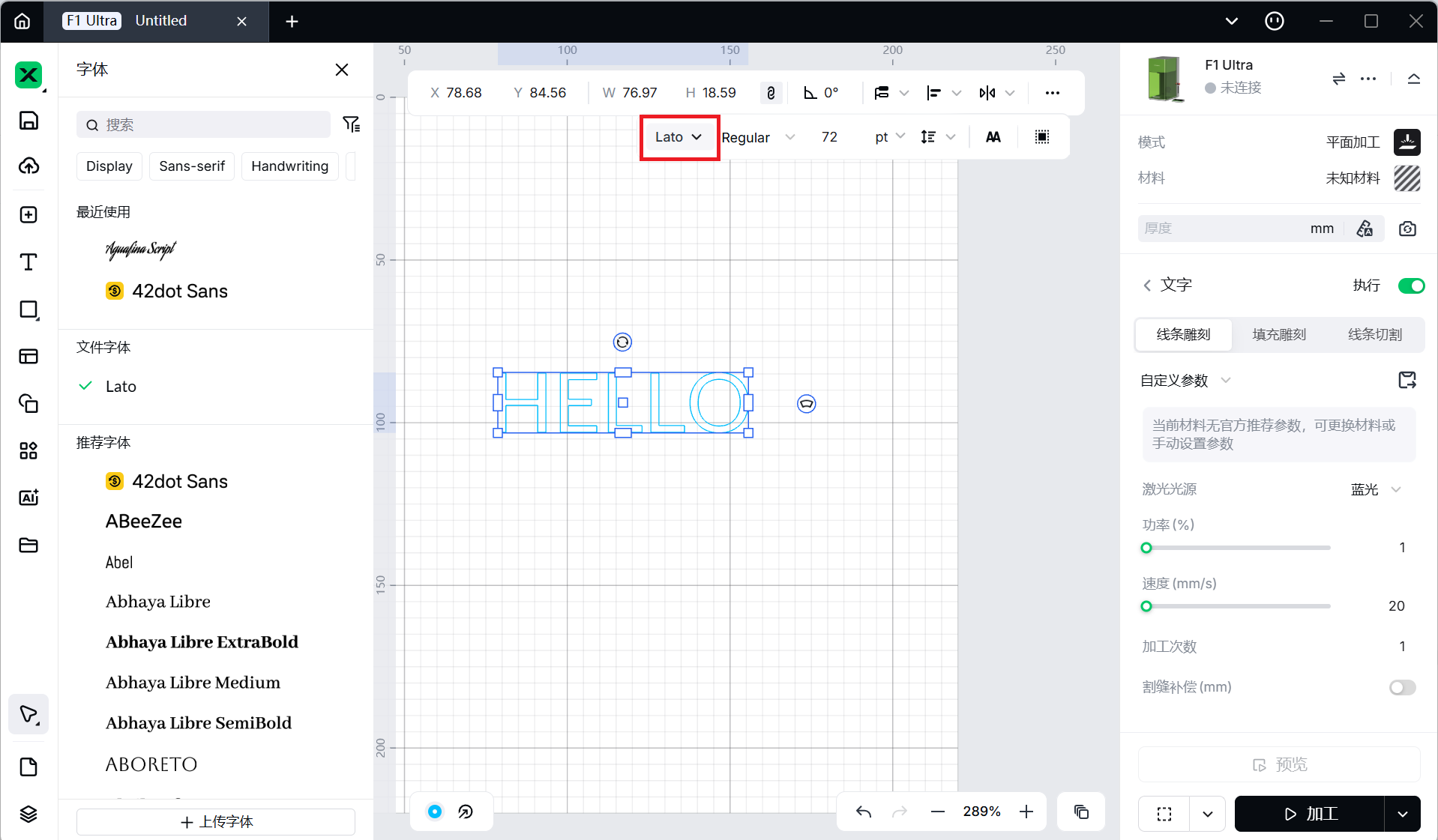
¶ 属性
您可以设置文本的样式或粗细。
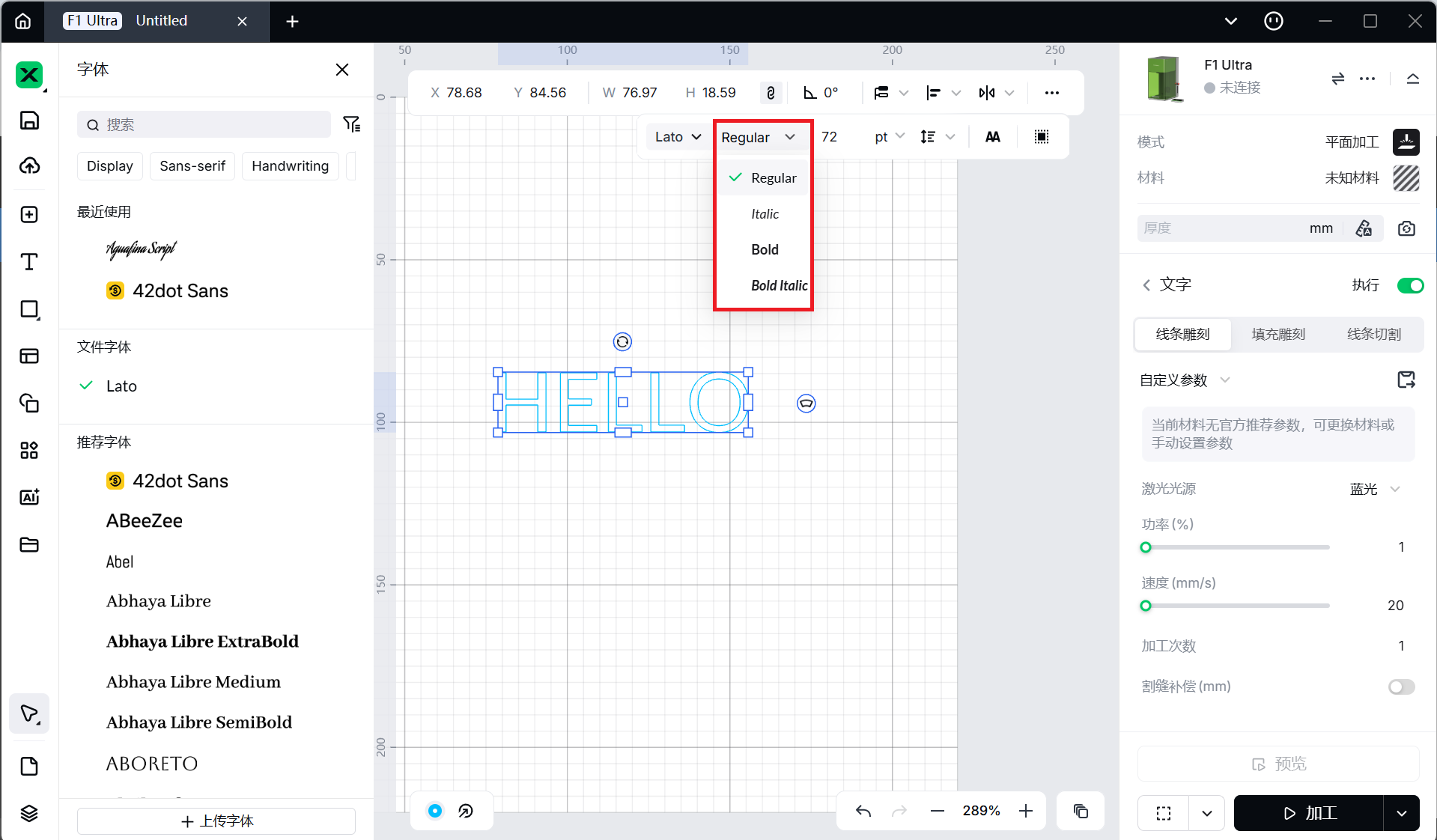
¶ 领导
您可以设置文本行之间的间距量。
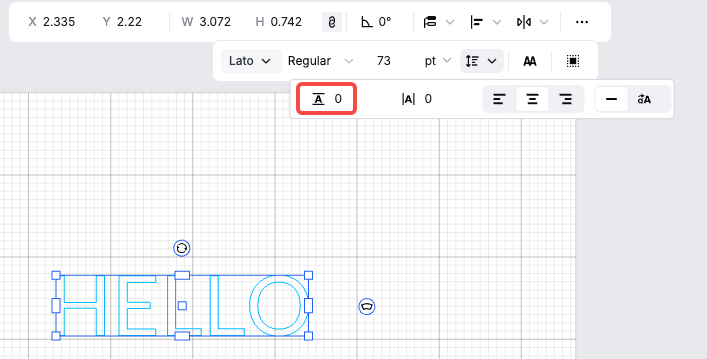
¶ 间距
您可以设置字母之间的间距
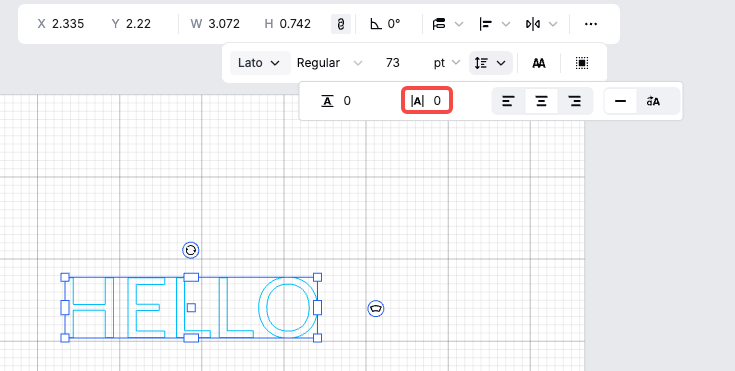
¶ 旋转
将鼠标指针移近旋转图标,指针变为双箭头曲线后,即可旋转文本。
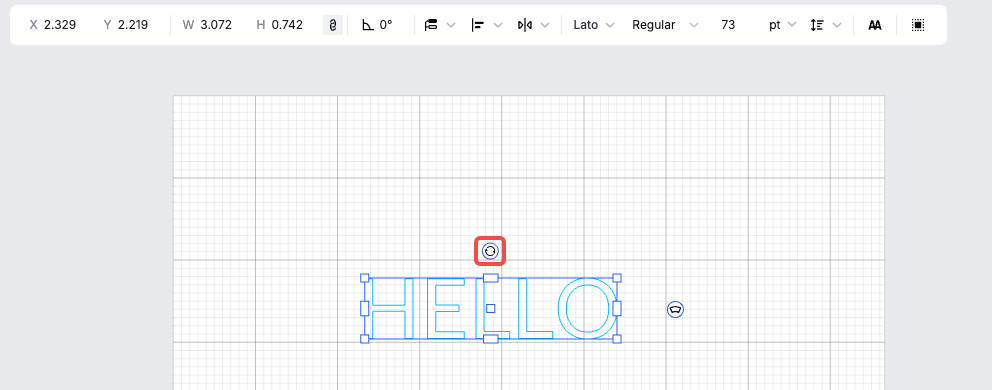
¶ 尺寸
您可以通过输入数值来设置文本的大小。以下是参考。
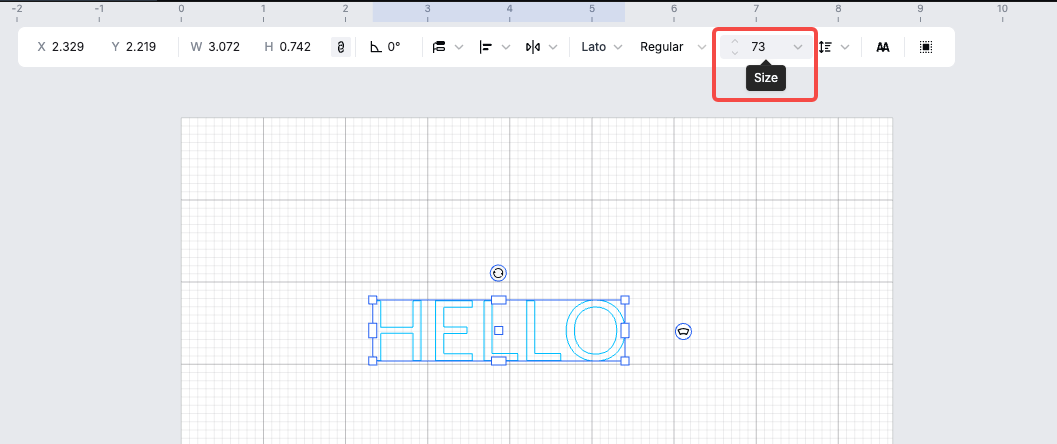
¶ 曲线
您可以通过拖动右侧的控件来弯曲文本。
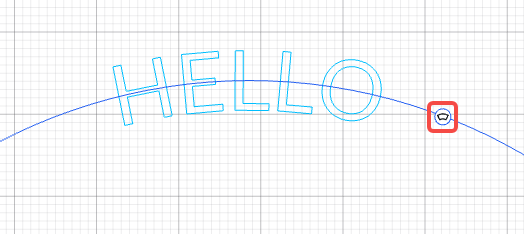
¶ 焊接
该功能用于将文本中部分重叠的字符串焊接在一起,焊接后的文本变为矢量路径,选中后不显示文本设置面板。
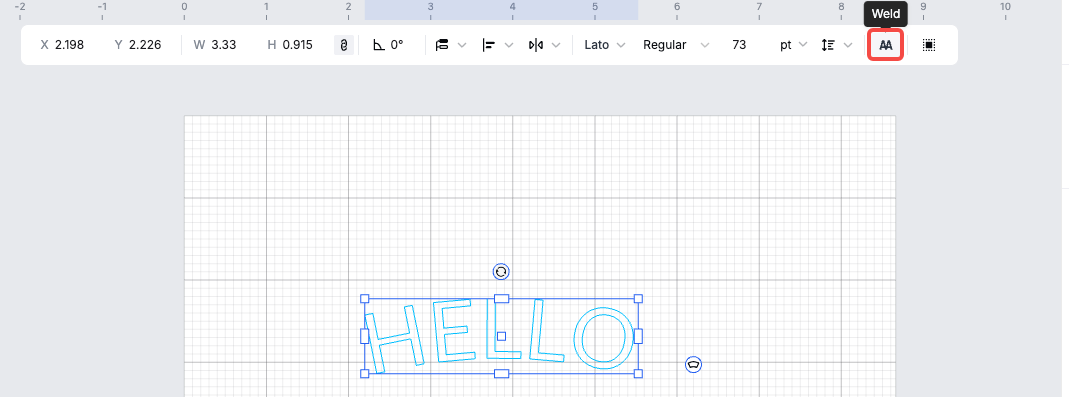

如果文本中没有字符串部分重叠,焊接后文本看起来相同但变为矢量路径,并且选择后不会显示文本设置面板。
¶ 对齐
您可以将文本的左边缘与左边距对齐,将文本的右边缘与右边距对齐,或者将文本居中。
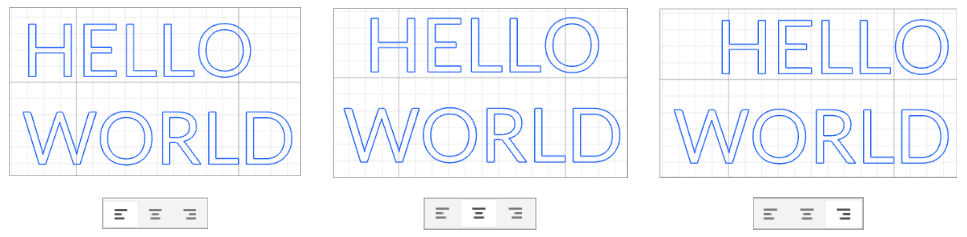
¶ 矢量编辑
除了常规的编辑功能外,还提供了仅适用于矢量的设计功能。您可以绘制或插入并选择矢量来激活这些功能。
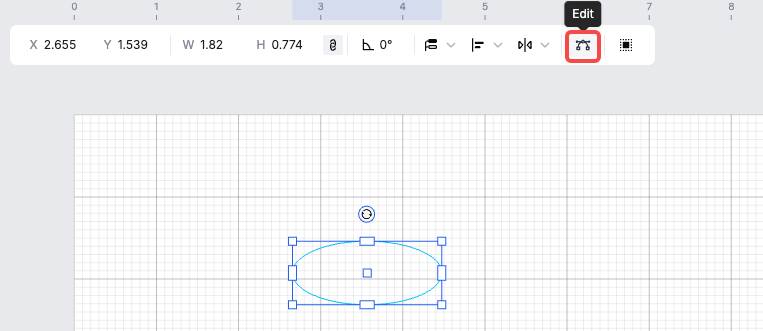
¶ 设置节点位置
您可以通过输入 x 和 y 坐标来精确设置节点的位置。单位可以在“设置”中设置。
位置 (0, 0) 位于画布的左上角。
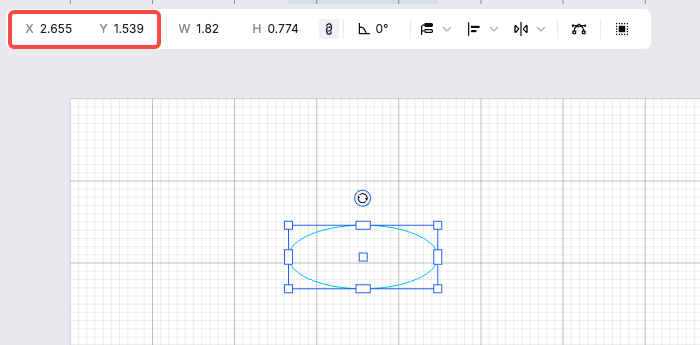
对齐
您可以选择一个节点使其与画布对齐,或者选择两个或多个节点使其对齐。
- 将节点与画布对齐。
例如:
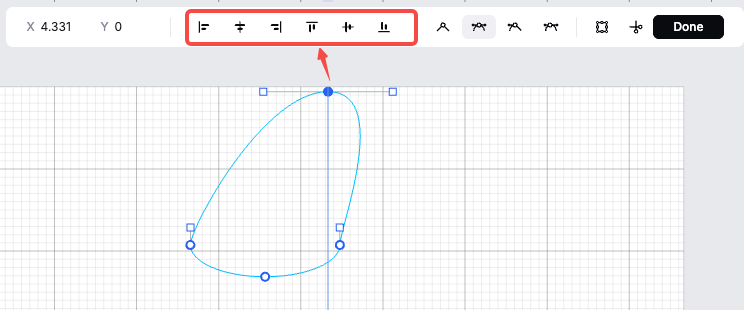
- 选择两个或多个节点来对齐它们。
¶ 设置节点类型
您可以选择一个或多个节点并设置其节点类型。
锐角
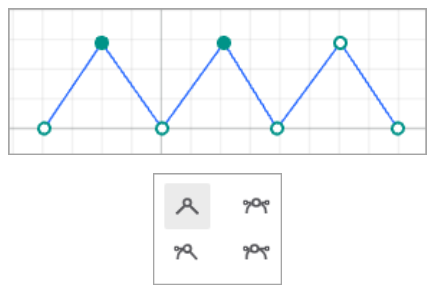
完美对称
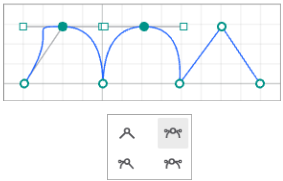
完全不对称
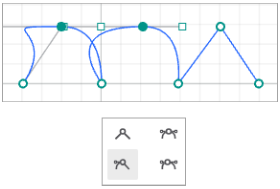
角度对称
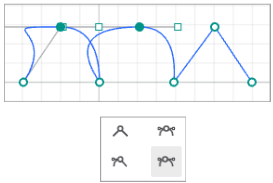
编辑节点后,单击“完成”。

¶ 简化节点
对于复杂的向量,可以单击“简化”来减少节点数。
(1)选择目标矢量模式。
(2)单击“编辑”。
(3)单击“简化”。在“简化矢量”对话框中,您可以采用自动简化结果,也可以使用“简化”滑块减少节点数。
(4)单击“完成”。
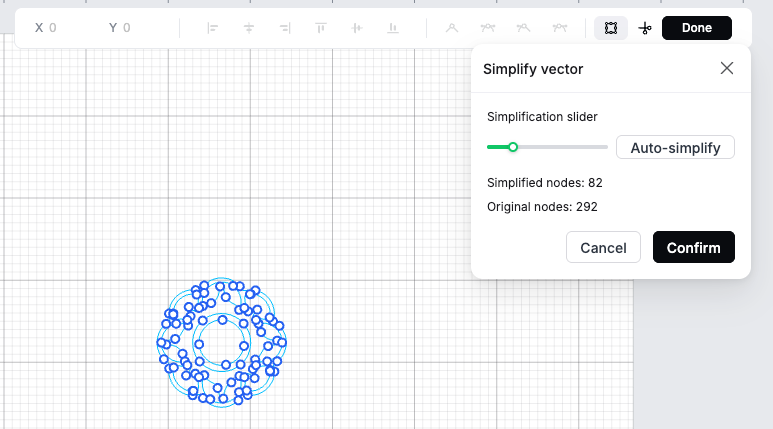
¶ 分割路径
您可以在节点之间分割路径。
(1)选择目标矢量路径。
(2)单击“编辑”。
(3)单击上方面板上的剪刀。
(4)将光标移动到需要分割的路径段上,点击目标路径段。您也可以点击“选择”返回上一步。
(5)点击右上角的完成。
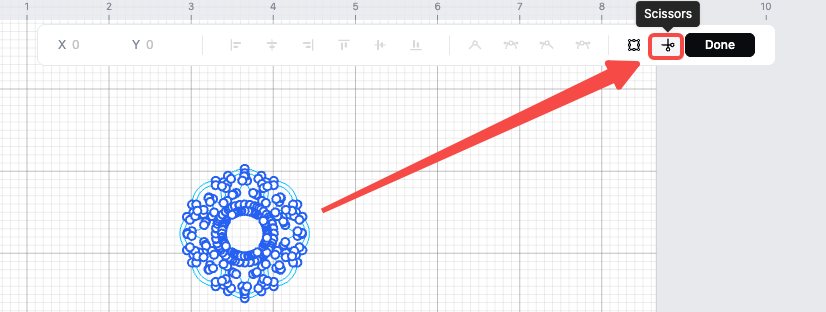
¶ 设置复合物
编辑复合物
您可以单击“编辑复合”来设置位置、对齐和反射一个或多个矢量。
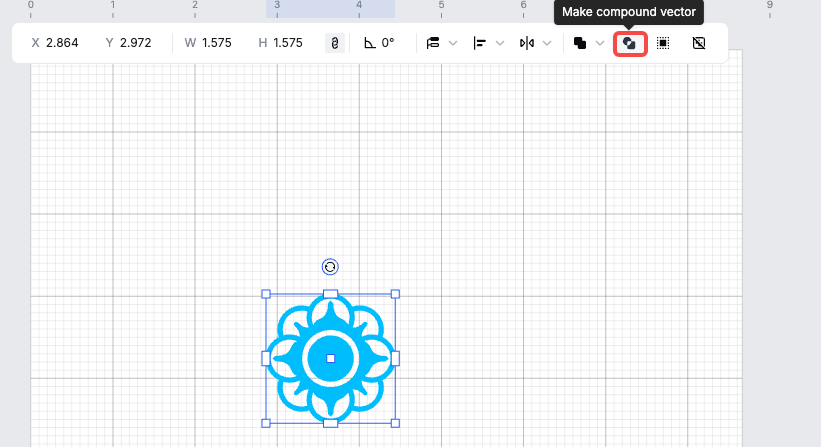
释放或制造复合载体
您可以释放或制作复合载体。

¶ 设置探路者
通过选择两个或多个矢量,您可以设置探路者。
¶ 合并图形
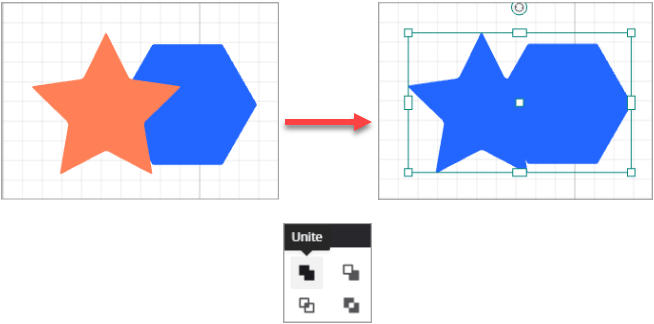
¶ 排除顶层
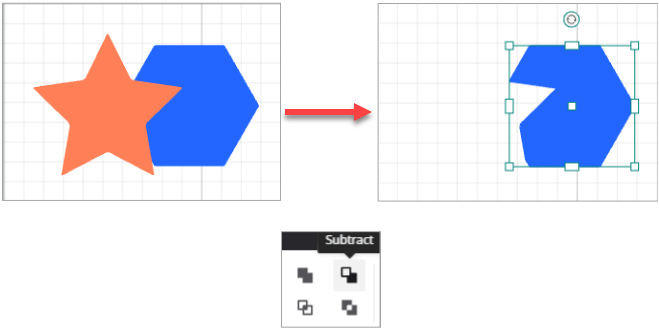
¶ 图形相交
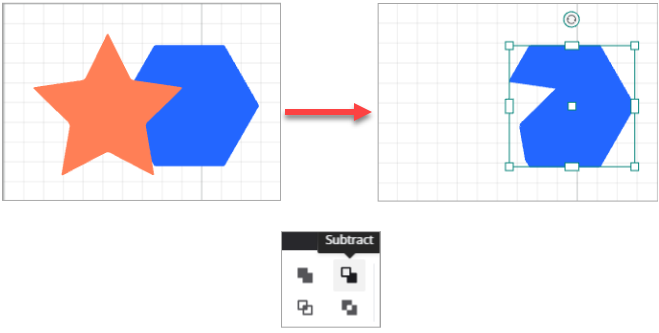
¶ 排除相交